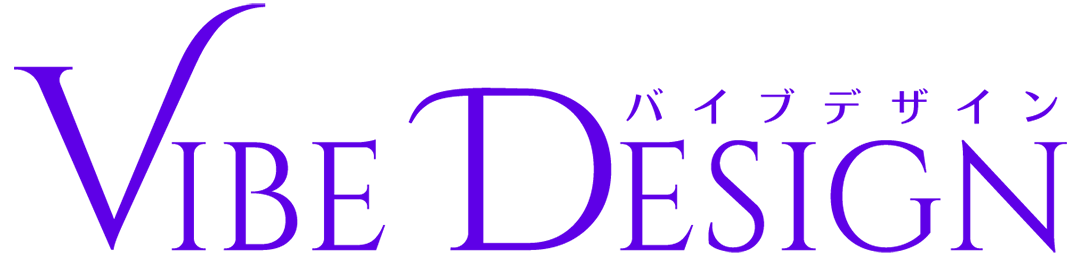自分で作ったWebページを無料で公開できるサービスとしては『GitHub』などがよく知られています。
手軽で便利ですが、使っていくうちに、少しずつ物足りなさを感じることも。
『複数のサイトをまとめて管理したい』
『もう少し自由にデザインや機能を加えたい』
そんなときに選ばれているのが、エックスサーバーです。
自分のサーバーをもつことで、より自由に、より安心したサイト運営が可能に。
この記事では、初心者の方向けにエックスサーバーの契約方法をわかりやすく解説します。
バイブコーディングで作ったウェブページも、エックスサーバーを使えばすぐに公開できますよ。
エックスサーバーとは?初心者にも人気のレンタルサーバー

エックスサーバーは、国内でもっとも利用されているレンタルサーバーサービスのひとつです。
個人ブログやポートフォリオサイト、企業のホームページまで、幅広く使われています。
人気の理由は、初心者でも安心して使える『安定性』と『サポート体制』。サーバーの動作が安定していて、ウェブサイトの表示速度も速いのが特徴です。
24時間365日体制の日本語サポートがあり、困ったときはメールやチャットで相談できます。
エックスサーバーの特徴とメリット
エックスサーバーの主な特徴は、つぎのとおり。
- 安定した表示速度
- 無料独自SSL対応
- 無料ドメイン特典
- 静的サイト/WordPress対応
表示が速く安定しているうえに、セキュリティ(SSL)も自動で設定。12ヶ月以上の契約なら独自ドメインが無料で使え、HTMLサイトもWordPressも安心して運営できます。
 おもち
おもちずっとエックスサーバーを使っているけど、これまで不便を感じたことは一度もないよ!
エックスサーバーの料金とおすすめプラン


エックスサーバーには、3つの料金プランがあります。
- スタンダードプラン(1,200円/月)
- プレミアムプラン(2,400円/月)
- ビジネスプラン(4,800円/月)
(キャンペーンがあると料金は変わります)
どれも性能は高く、使い方にあわせて選んでOK。
『スタンダードプラン』は、速度・容量・安定性のバランスがよく、個人サイトやポートフォリオ運営にはこれで十分。12ヶ月以上の契約なら独自ドメインが1つ永久無料で使えます。
複数サイトを運営したい場合は『プレミアムプラン』、企業サイトやネットショップを運営したい場合は『ビジネスプラン』がおすすめです。



迷ったら『スタンダードプラン』でOK。あとからアップグレードできるから安心してね!
エックスサーバーの契約方法【初心者向け】
STEP1.エックスサーバーをひらいて新規お申込みをしよう
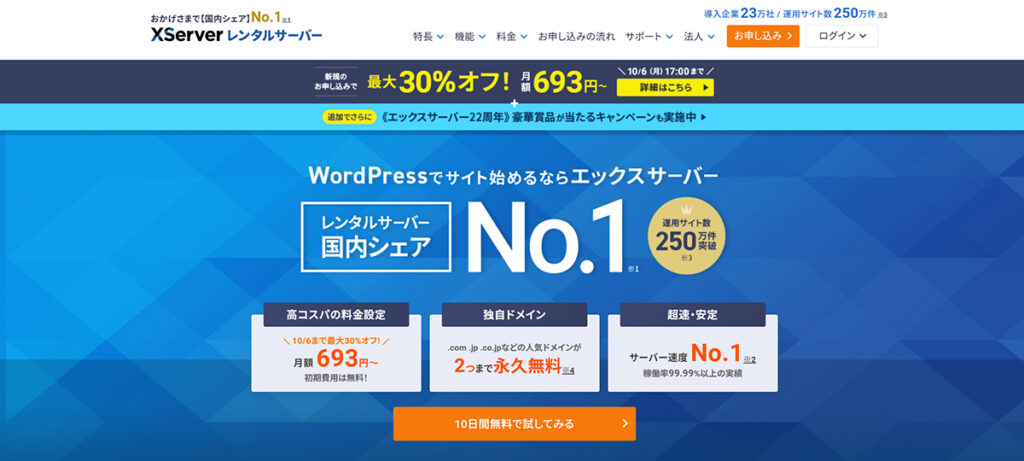
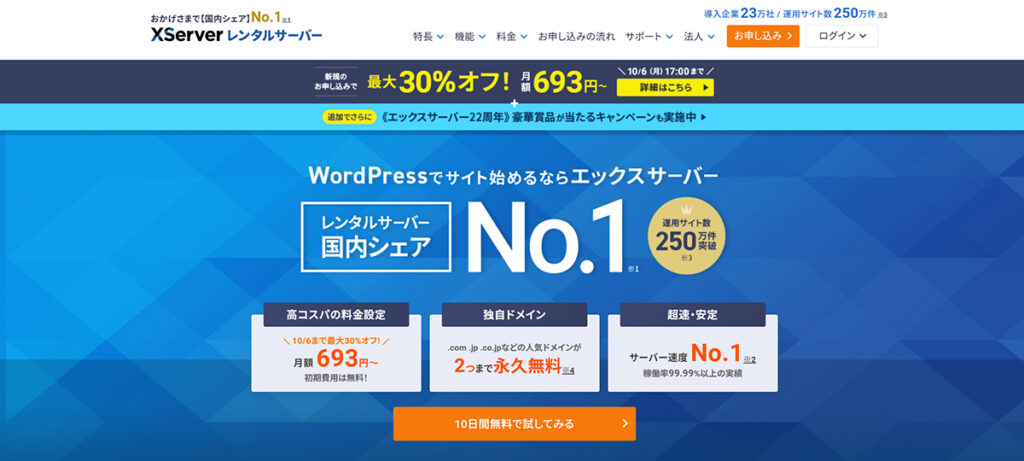
エックスサーバー
![]()
![]()
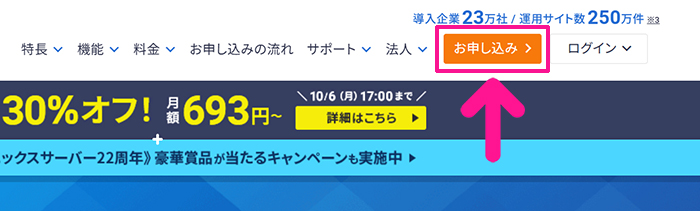
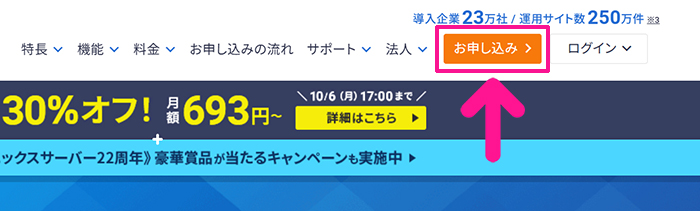
サイトがひらいたら、画面右上にある『お申し込み』ボタンをクリック。
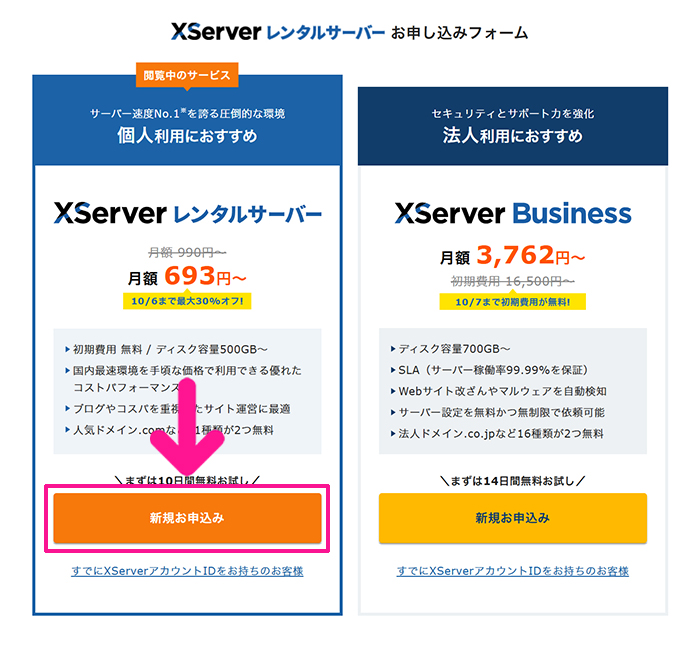
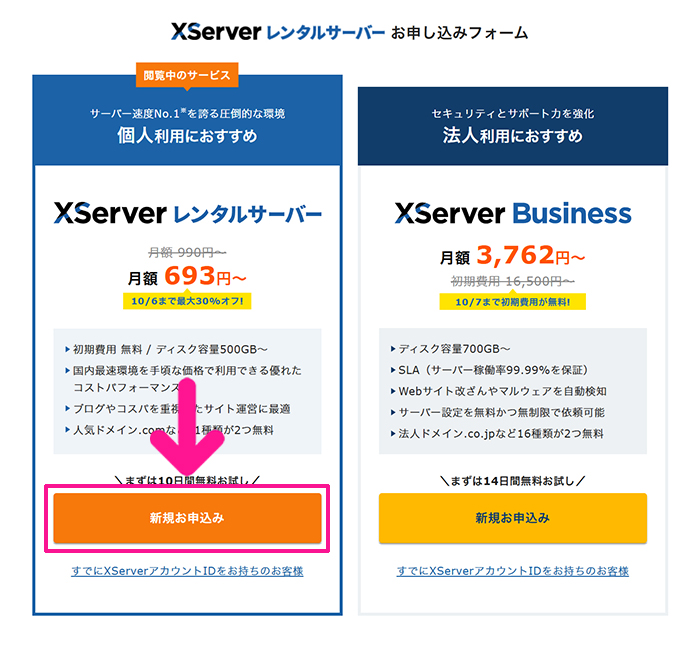
画面左側にある XServer レンタルサーバーの『新規お申込み』ボタンをクリック。
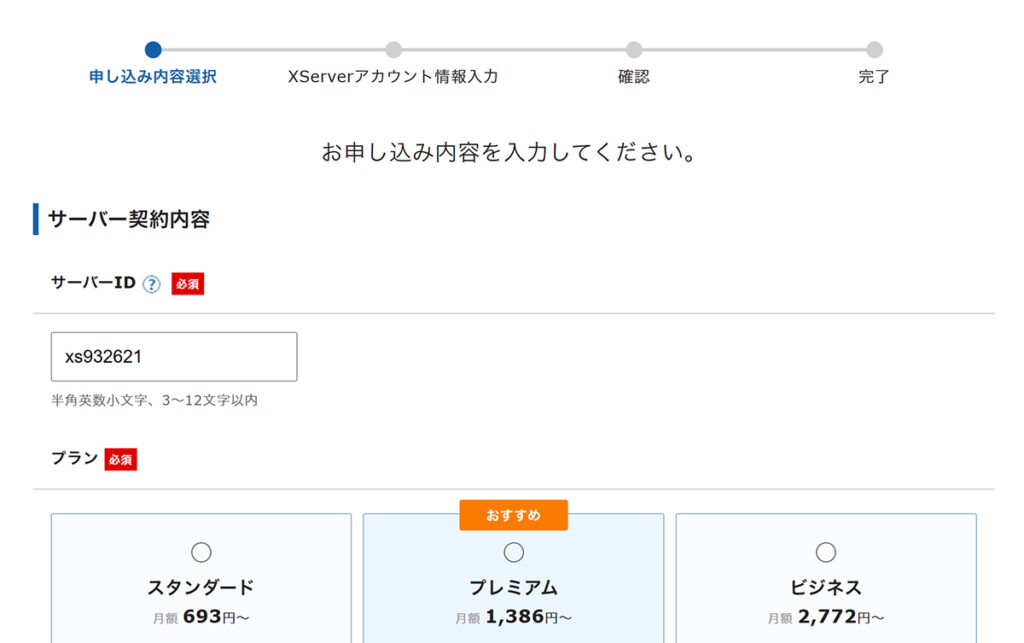
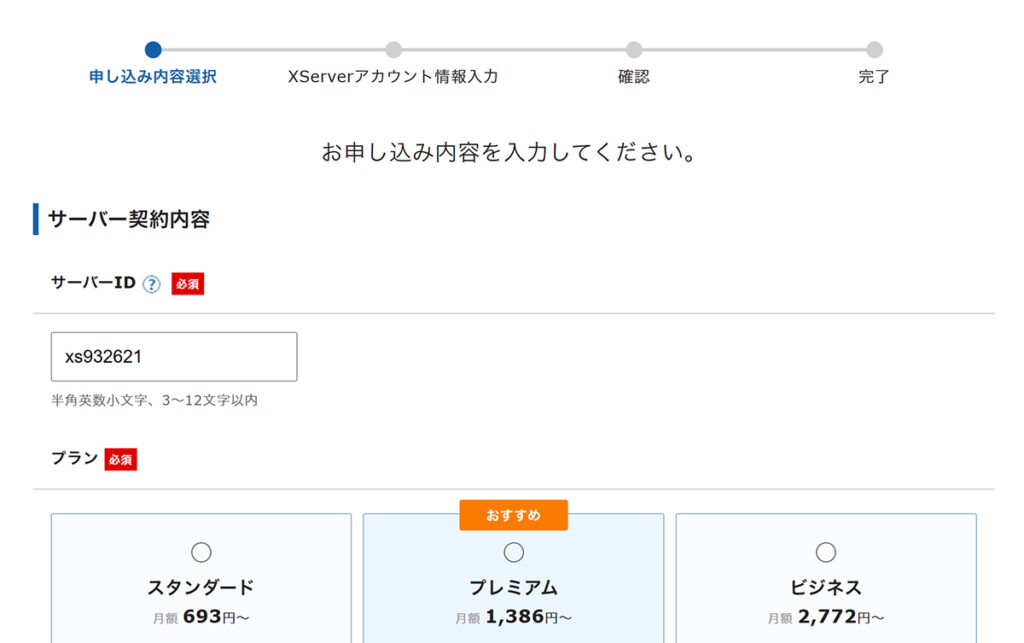
サーバー契約内容のページがひらきました。
STEP2.サーバーIDと契約プランを決めよう


まずはサーバーIDを入力していきましょう。お好きな文字列で大丈夫です。
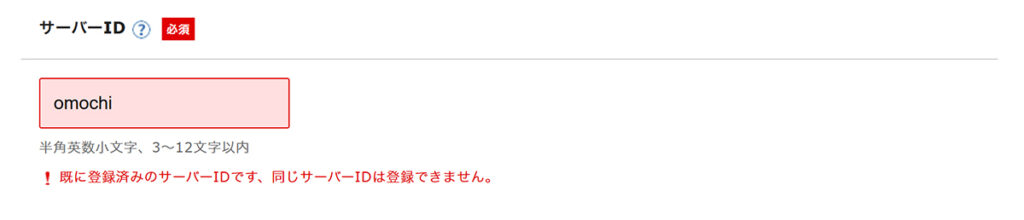
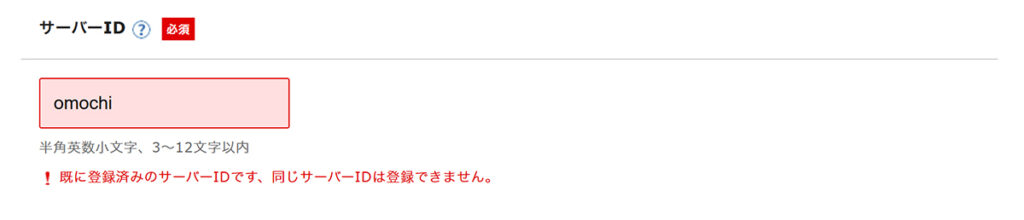
すでに使われている文字列の場合はエラーメッセージが表示されるので、別の文字列に変更してください。
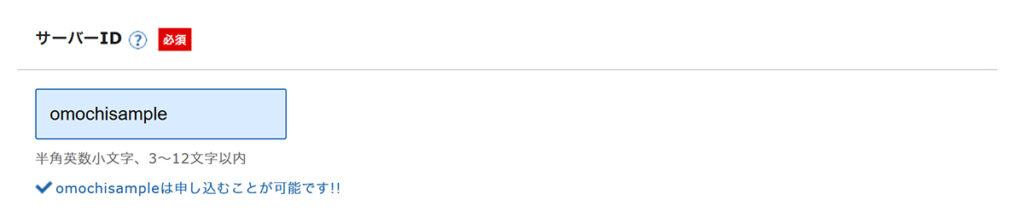
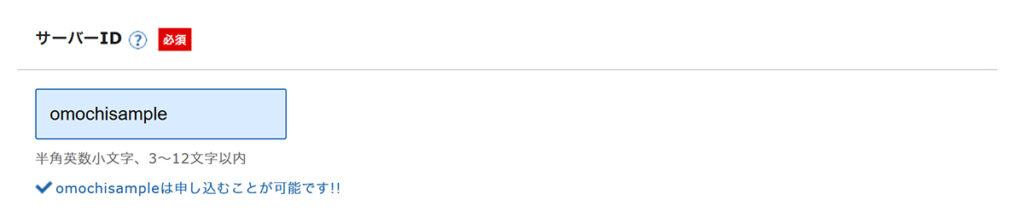
『〇〇は申し込むことが可能です!!』と表示されればOKです。
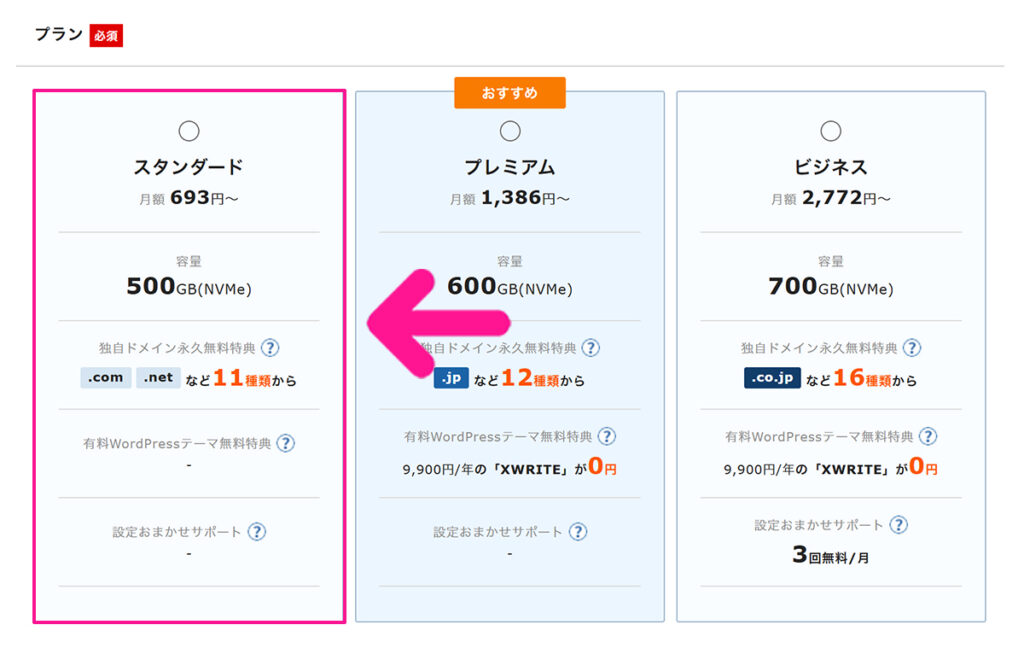
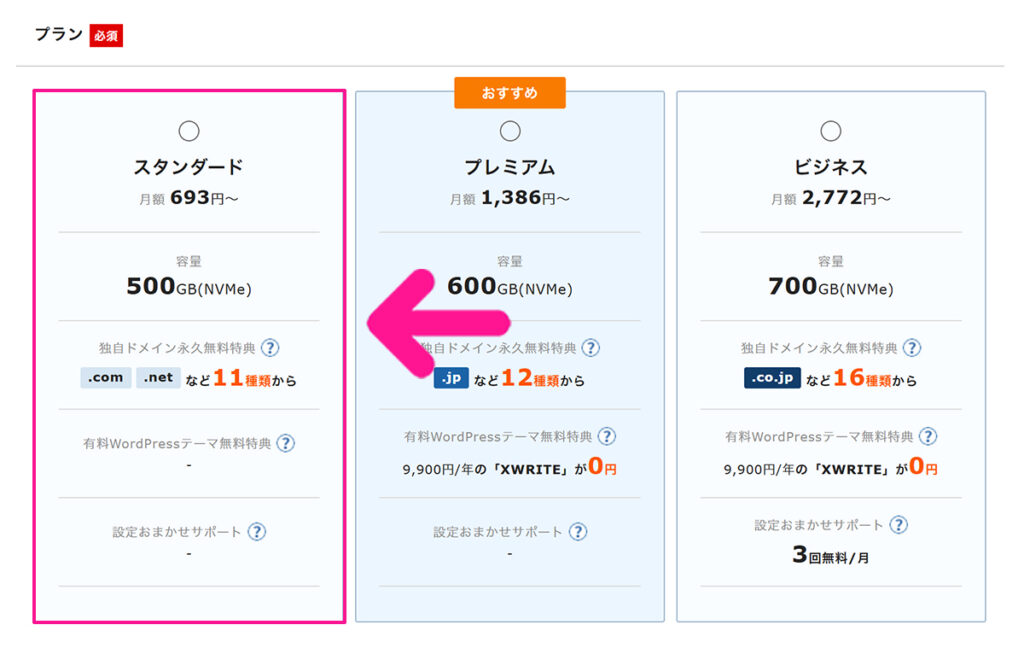
つづいて、プランを選択しましょう。お好きなプランを選んでOK。今回は『スタンダード』プランを選択していきます。



プランのアップグレードは、いつでもできるよ!
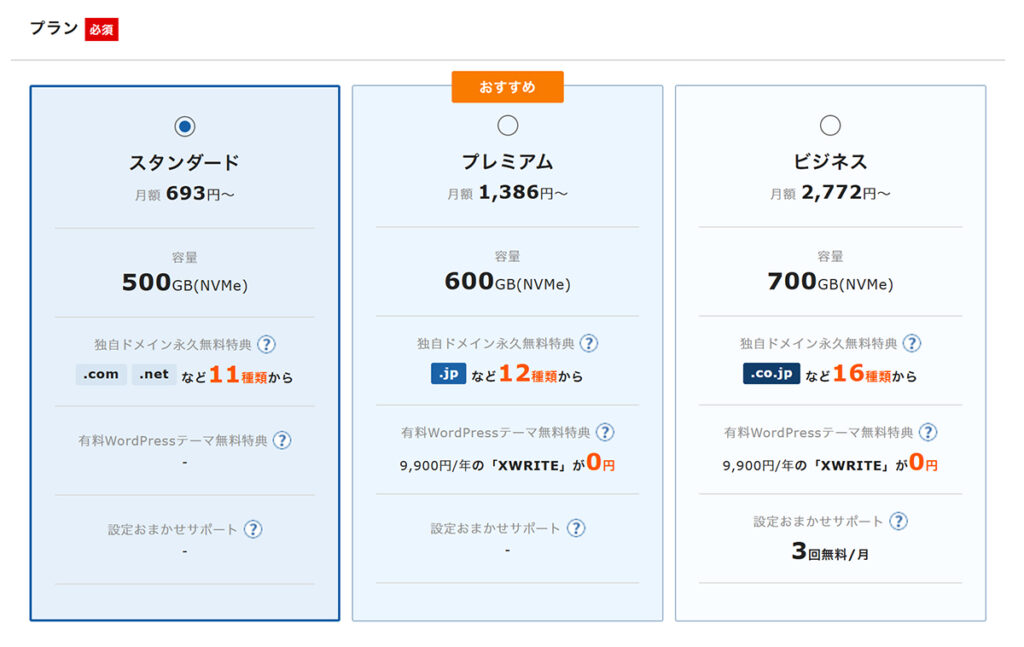
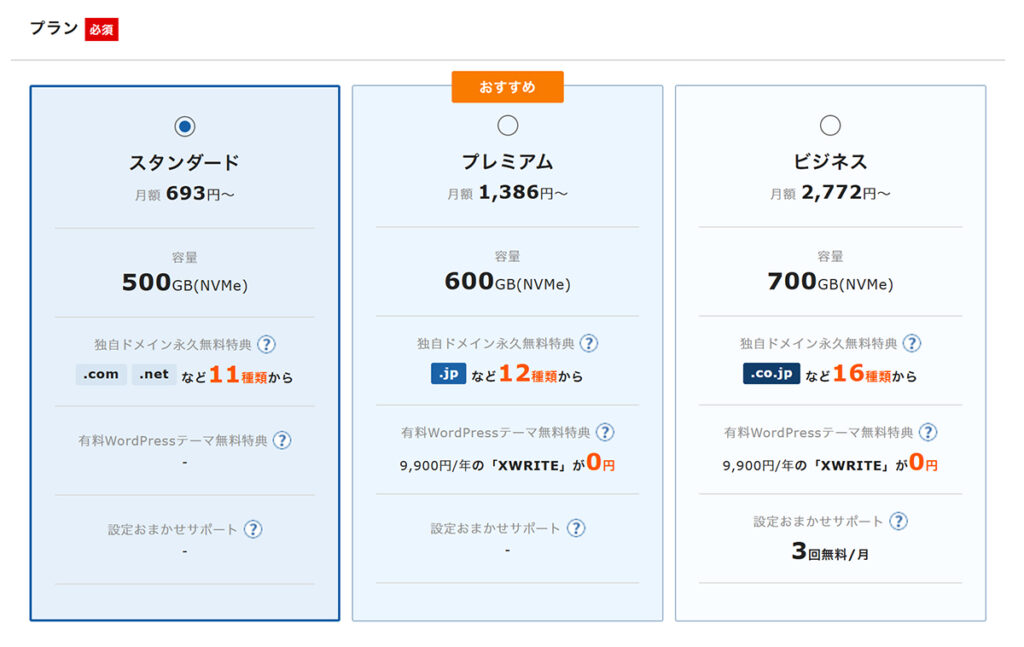
プランが選べたら、ページを下にスクロール。
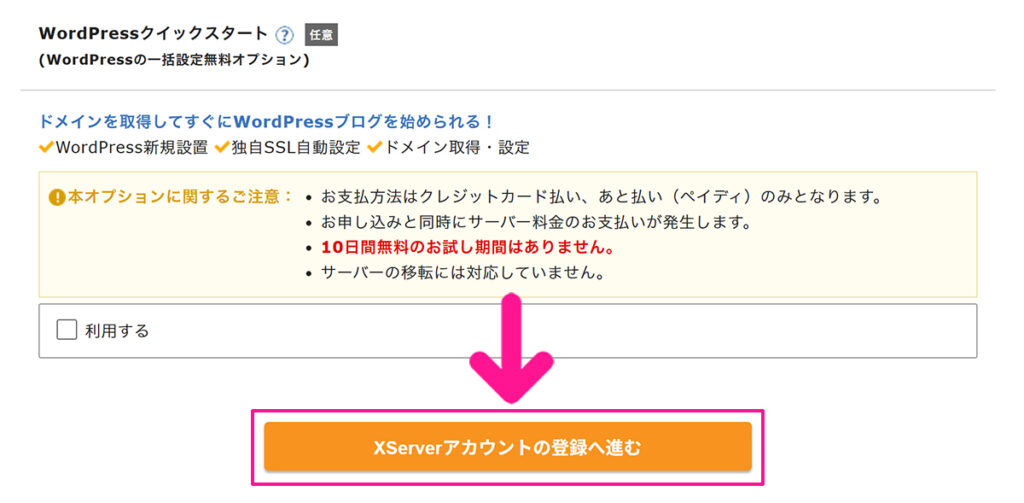
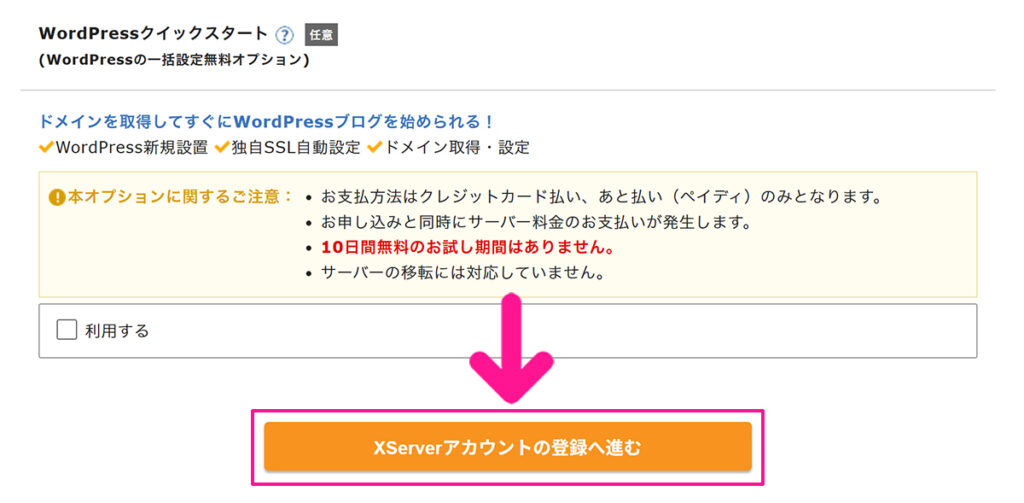
WordPressクイックスタートは利用しないので、なにもしなくてOK。そのまま『XServerアカウントの登録へ進む』ボタンをクリック。
STEP3.アカウント情報を登録しよう
初めてエックスサーバーを契約する場合
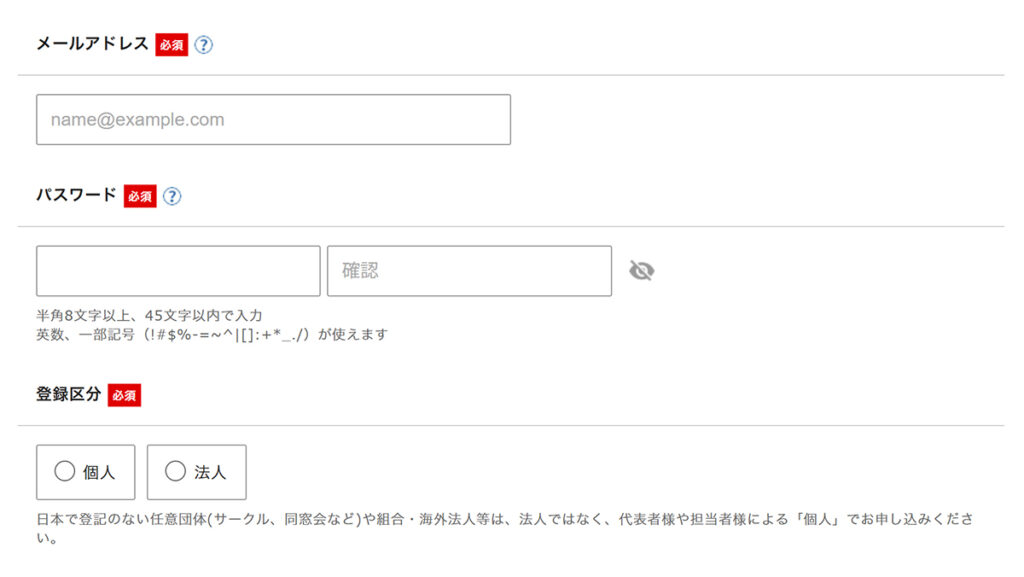
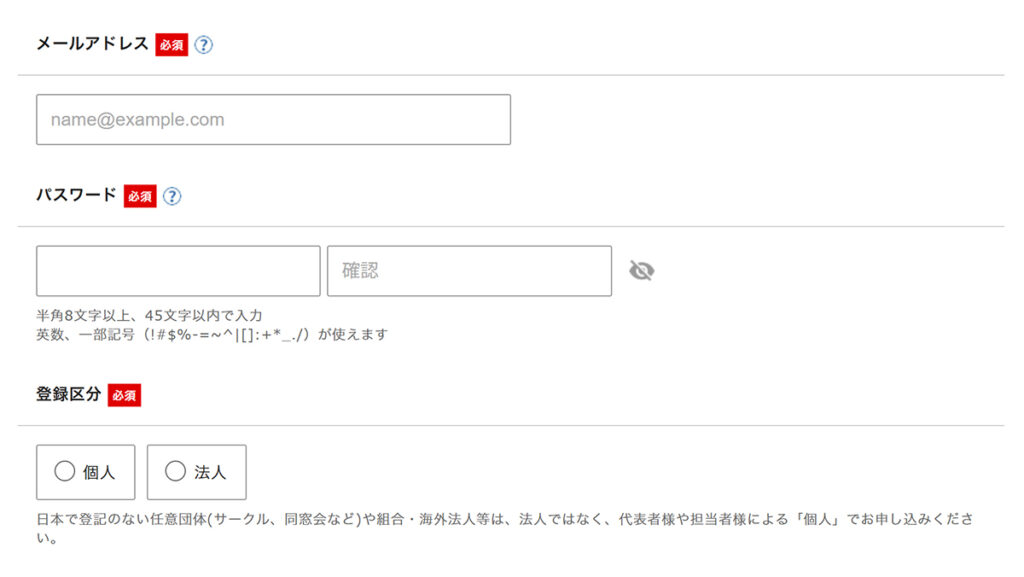
アカウント情報を入力していきましょう。メールアドレス、パスワード、登録区分をそれぞれ入力。
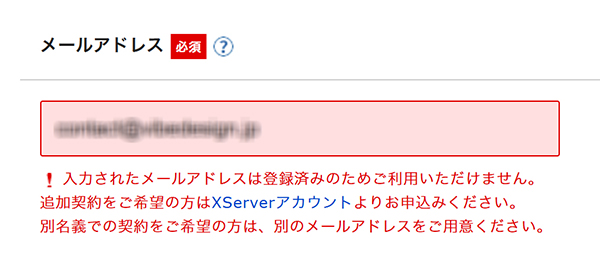
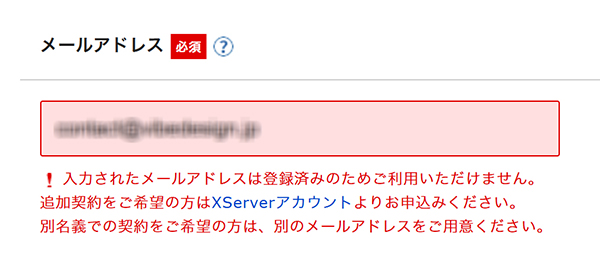
エックスサーバードメインを利用したことがある場合は、メールアドレスを入力するとエラーメッセージが表示されます。
エラーメッセージが表示された方はこちらの手順で進めてください。
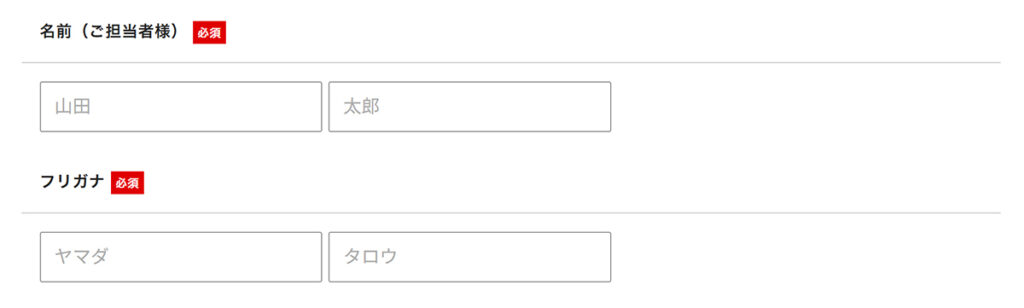
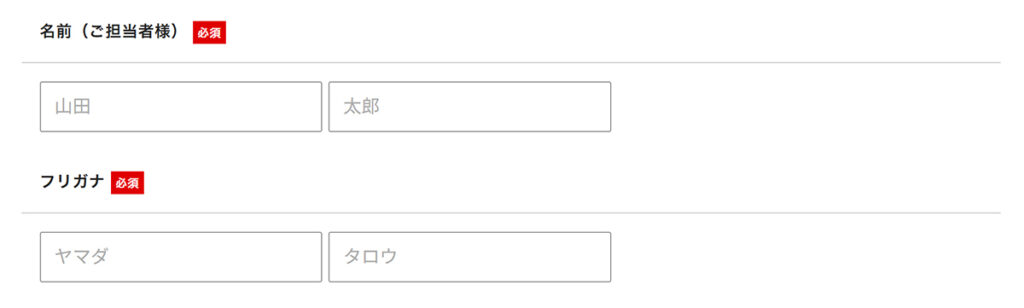
つづいて、名前とフリガナを入力。
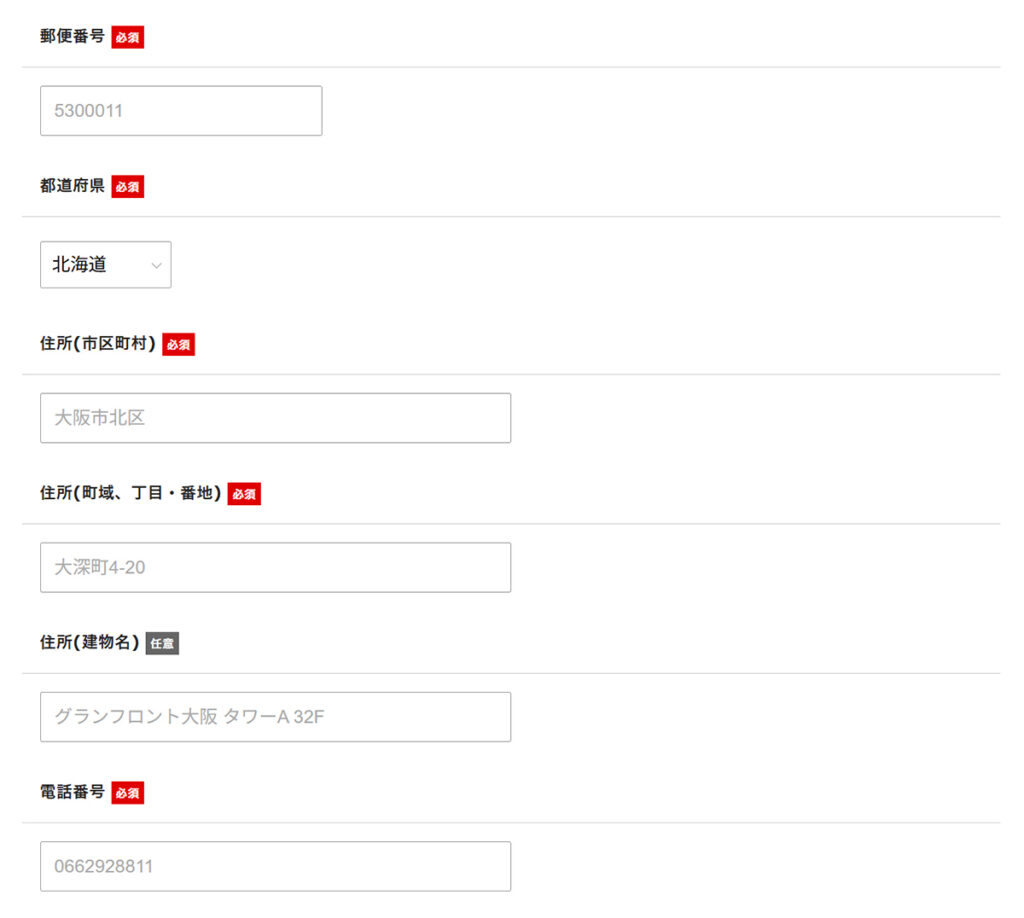
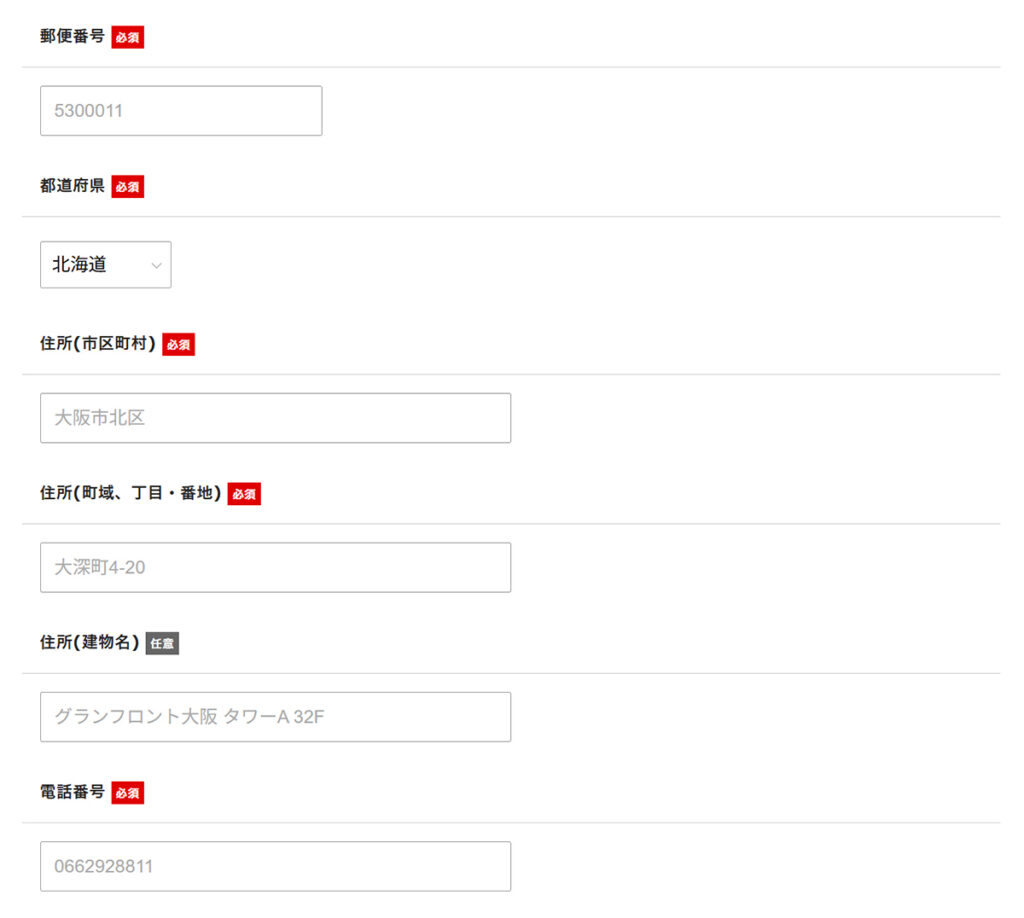
郵便番号、住所、電話番号も入力していきます。
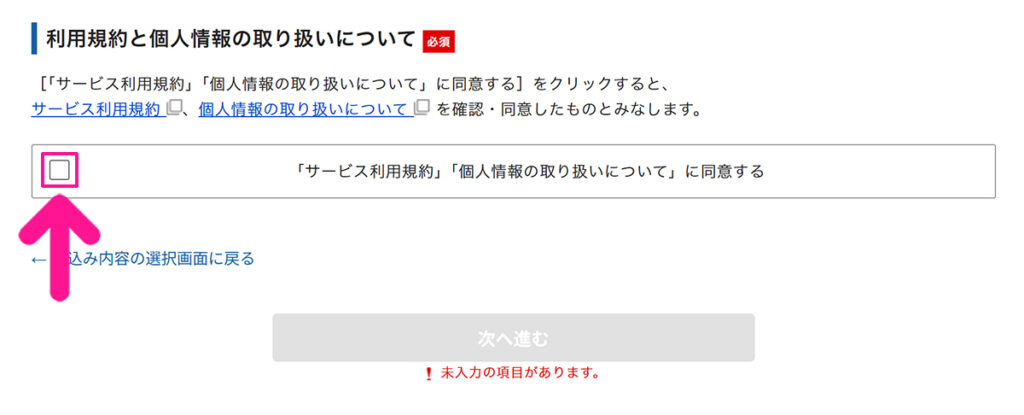
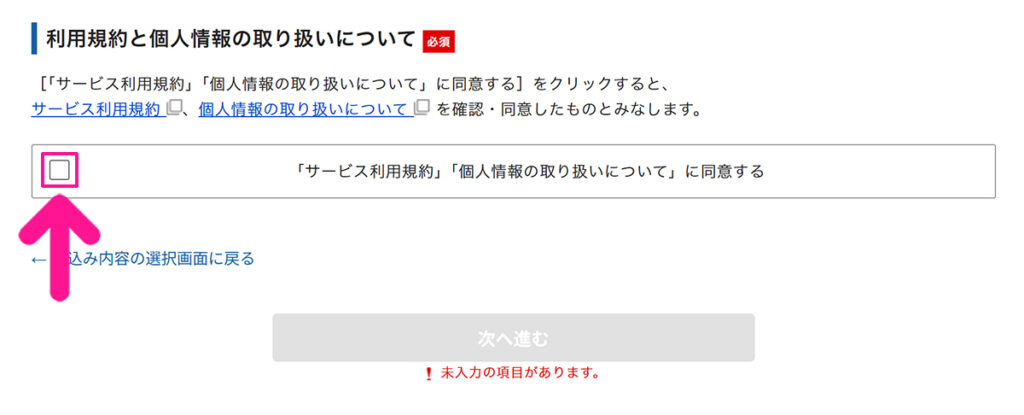
すべて入力できたら、利用規約と個人情報の取り扱いにざっと目を通して、チェックボックスにチェック。
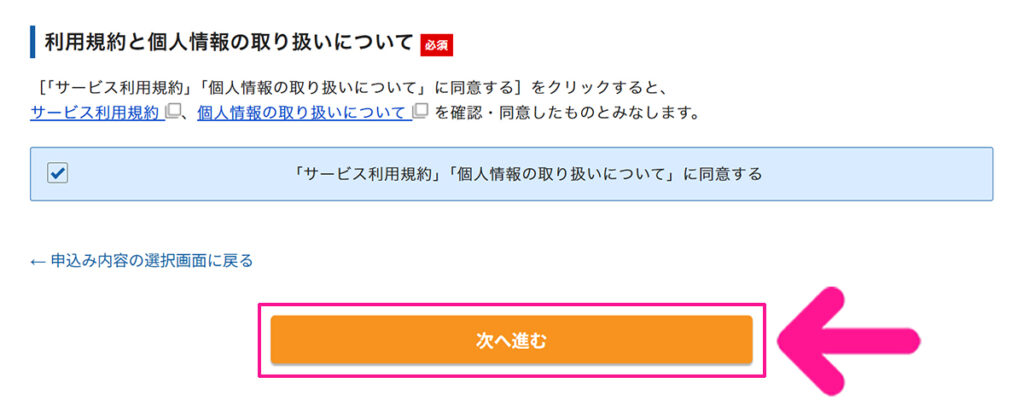
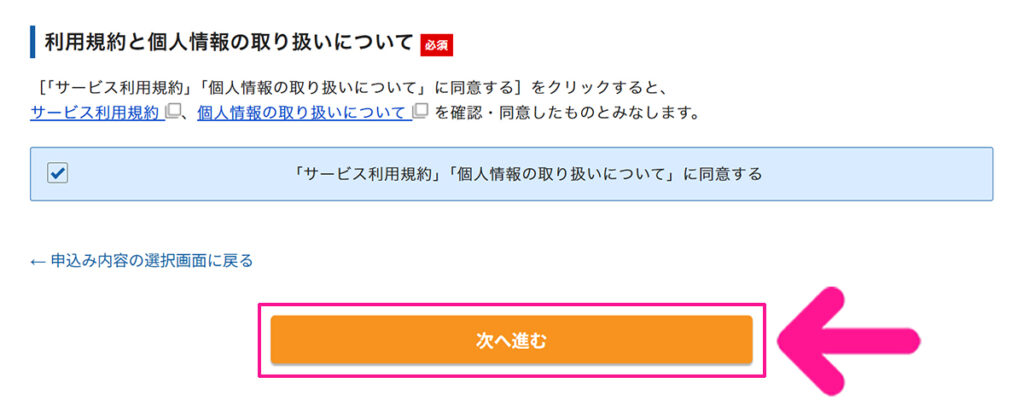
『次へ進む』ボタンをクリック。
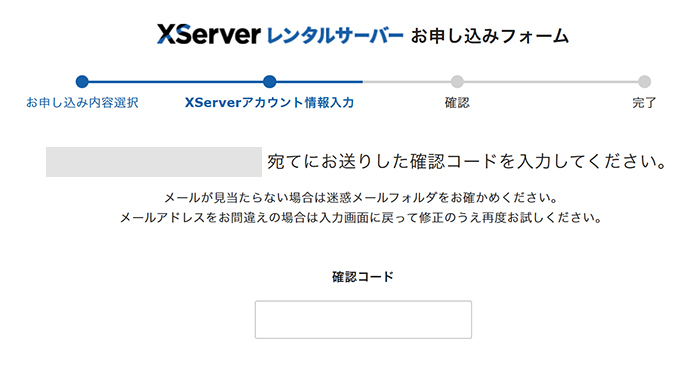
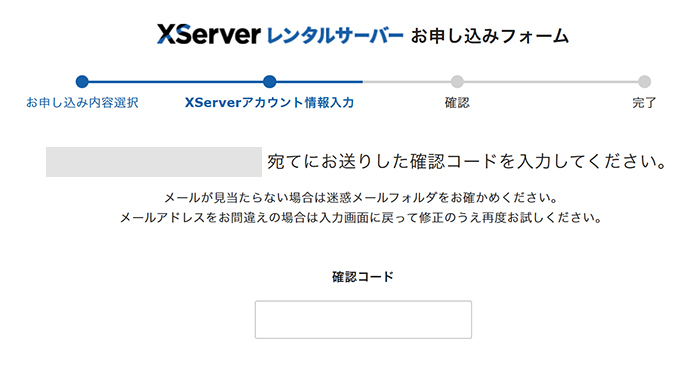
登録したメールアドレス宛に、確認コードが送られてくるので、メールを確認していきましょう。
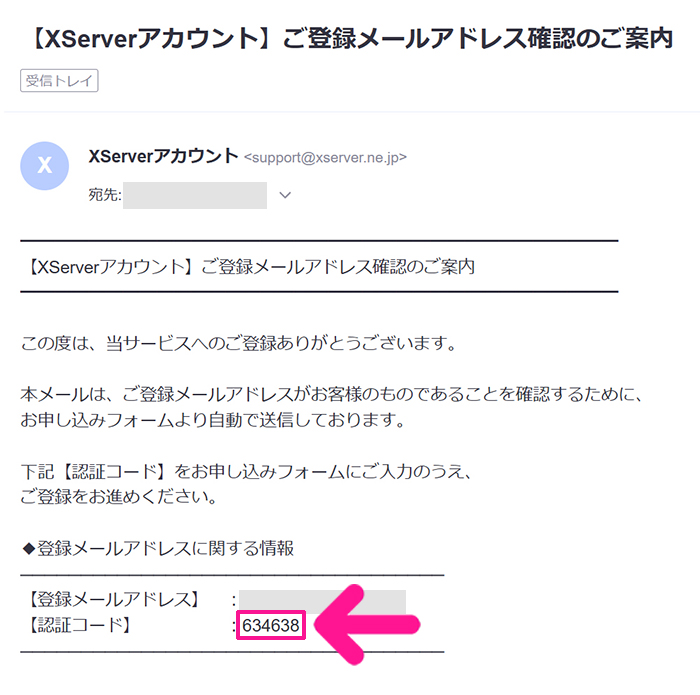
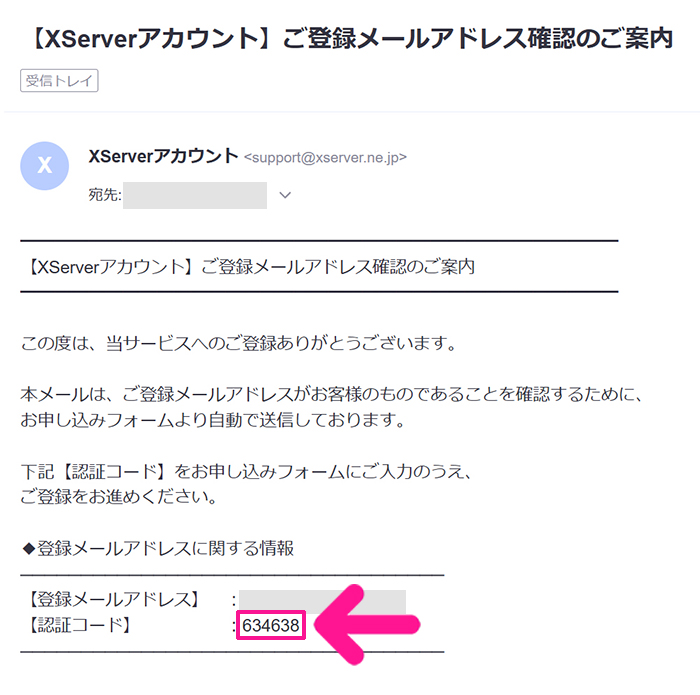
メールをひらくと、メッセージ内に認証コードが表示されているので、そちらをコピー。
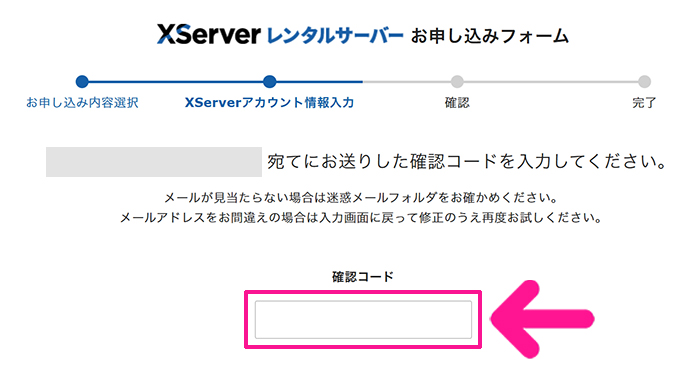
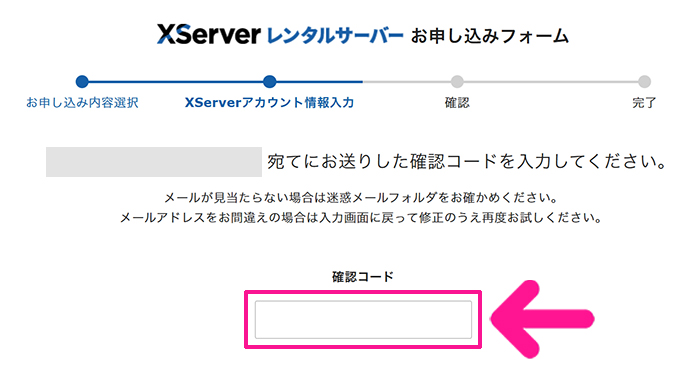
XServer レンタルサーバーにもどり、確認コードに、コピーしたコードを貼り付けます。
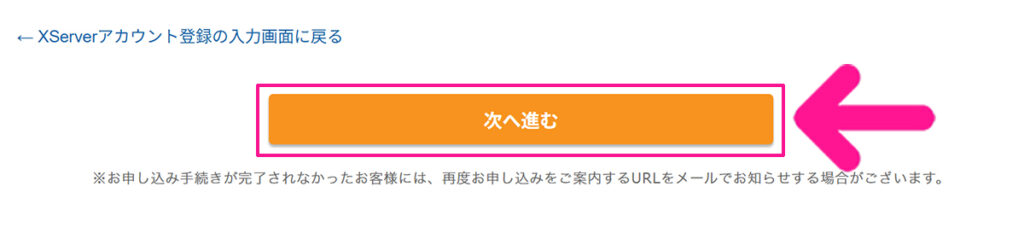
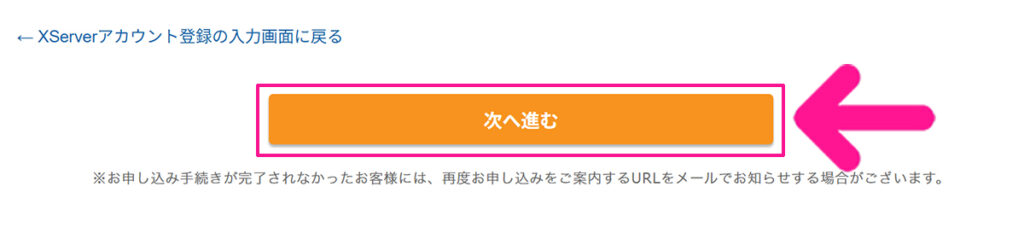
コードがコピペできたら『次へ進む』ボタンをクリック。
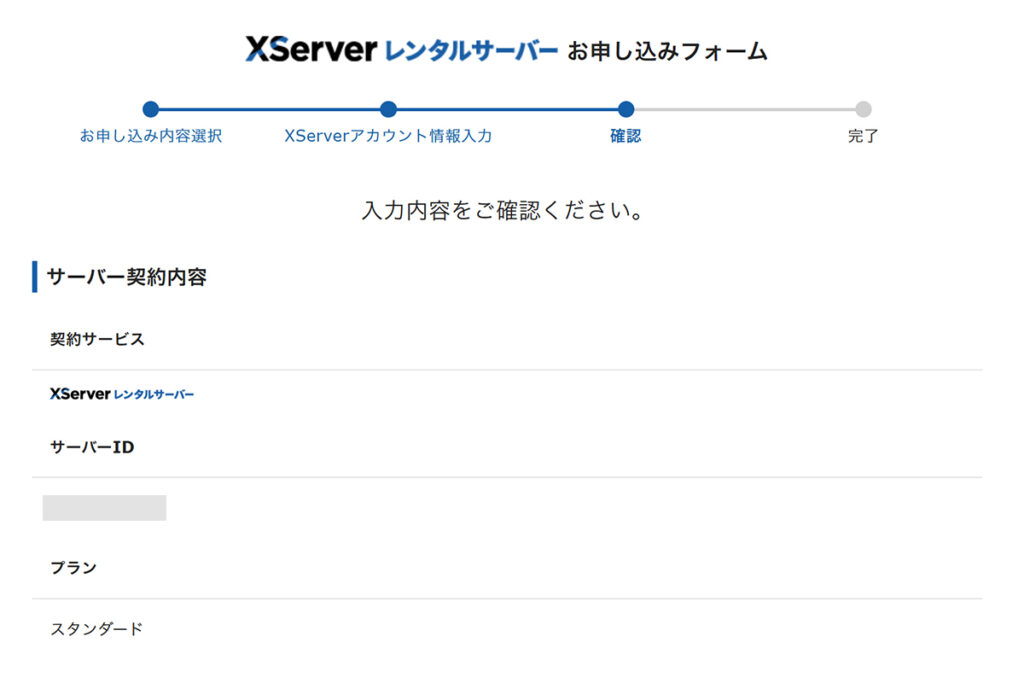
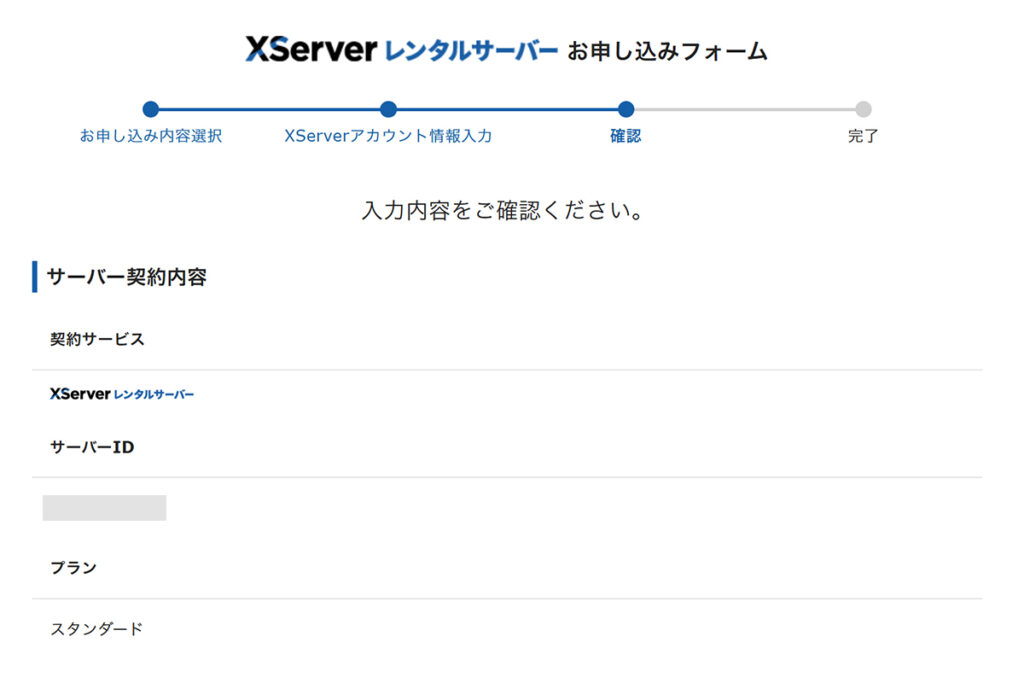
入力した情報にまちがいがないか確認していきます。
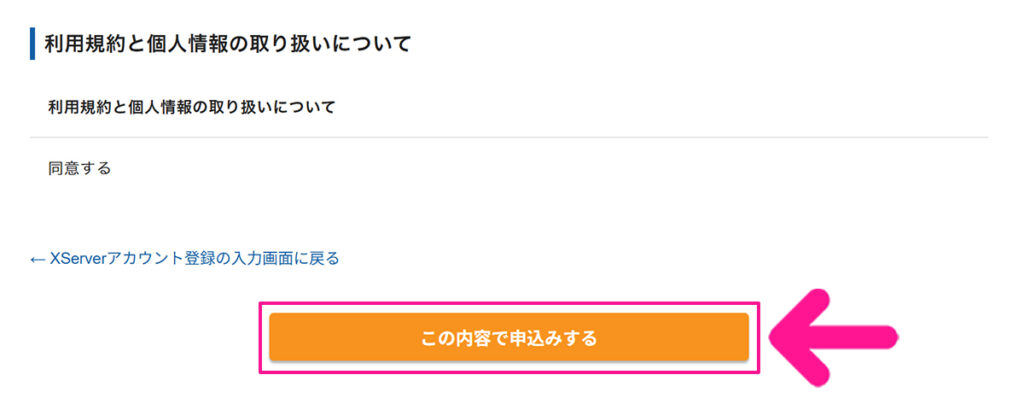
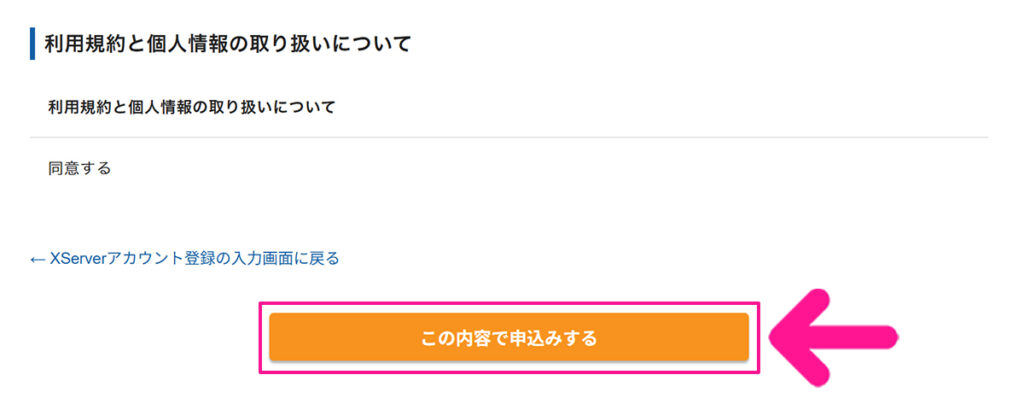
確認できたら『この内容で申し込みする』ボタンをクリック。
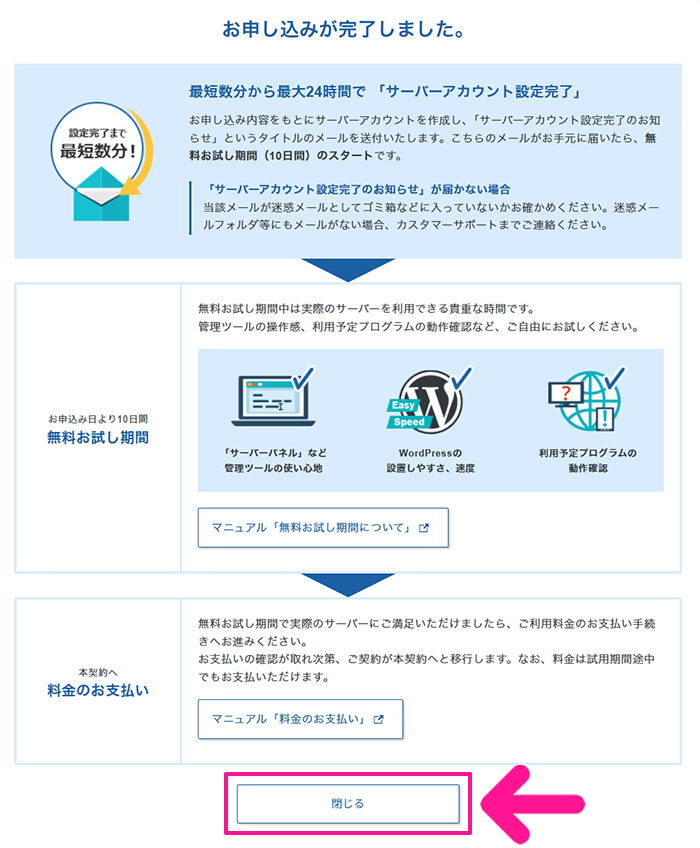
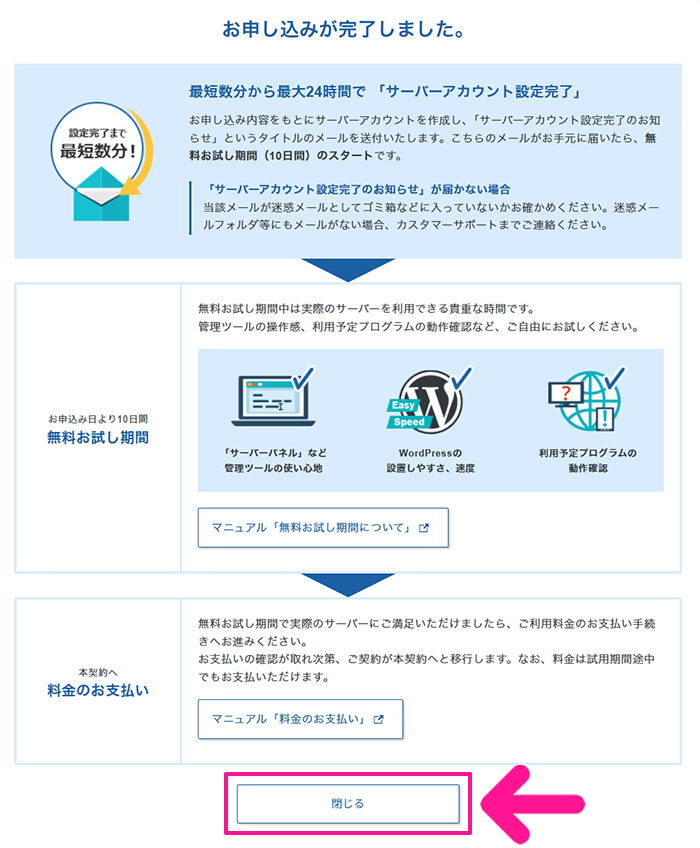
メッセージ内容を確認してから『閉じる』ボタンをクリック。
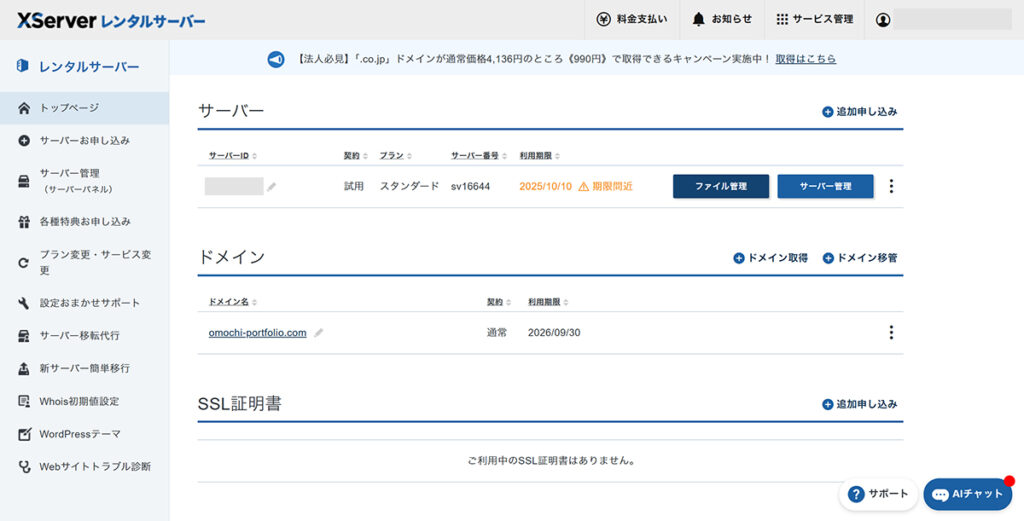
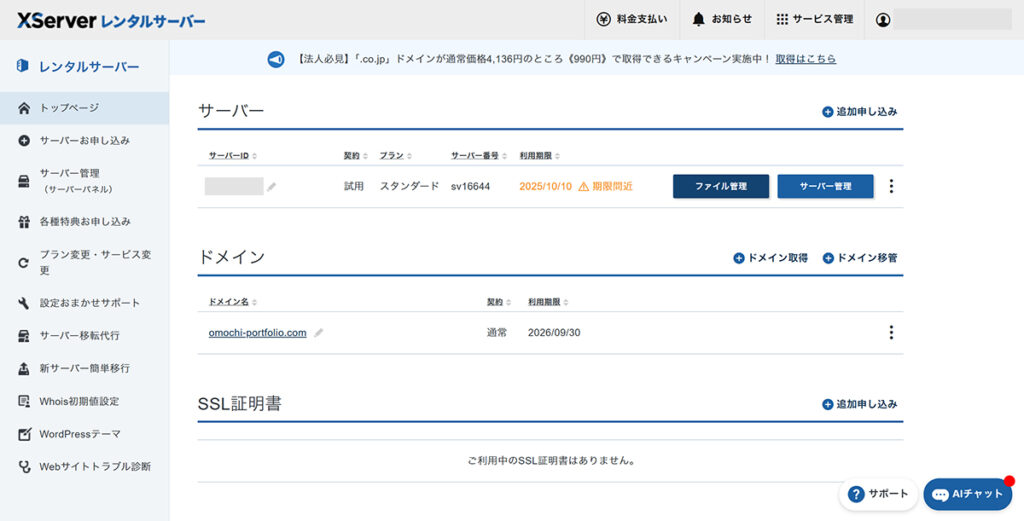
エックスサーバーにログインできました。つづいて、STEP4の契約・料金の支払いに進みましょう。
すでにエックスサーバードメインを利用している場合
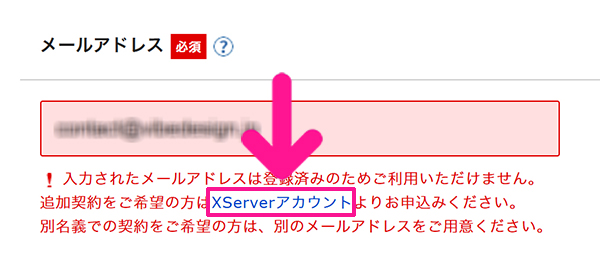
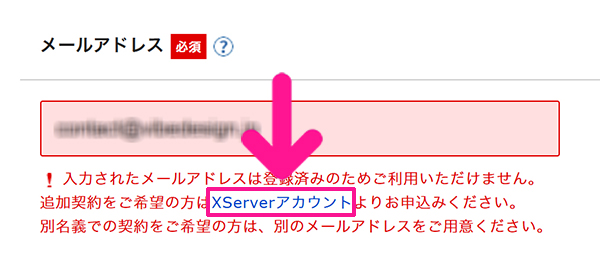
すでにエックスサーバードメインを利用している場合は、メールアドレスを入力するとエラーメッセージが表示されるので、メッセージ内にある『XServerアカウント』をクリック。
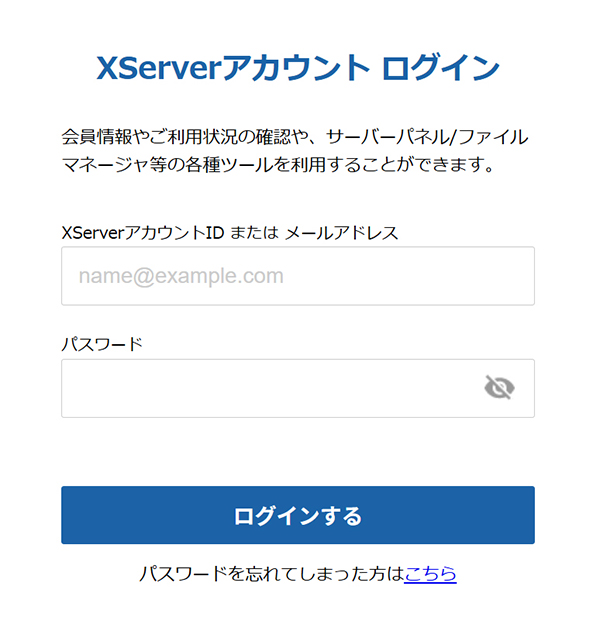
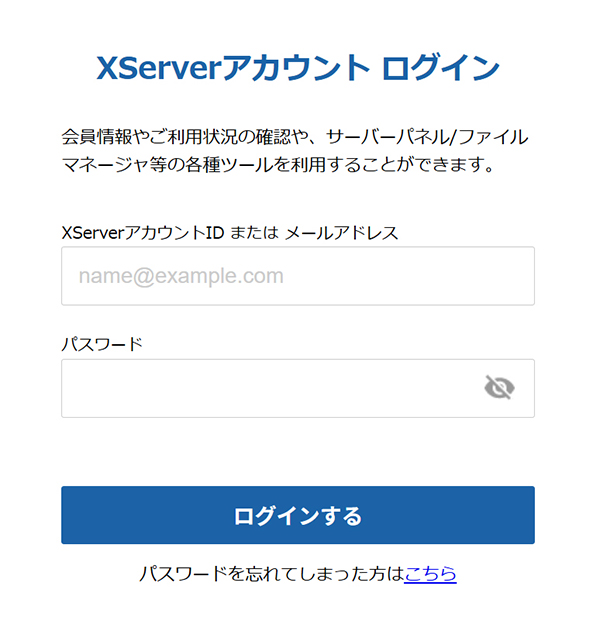
エックスサーバードメインを利用したときに登録したメールアドレスとパスワードを入力して『ログインする』ボタンをクリック。
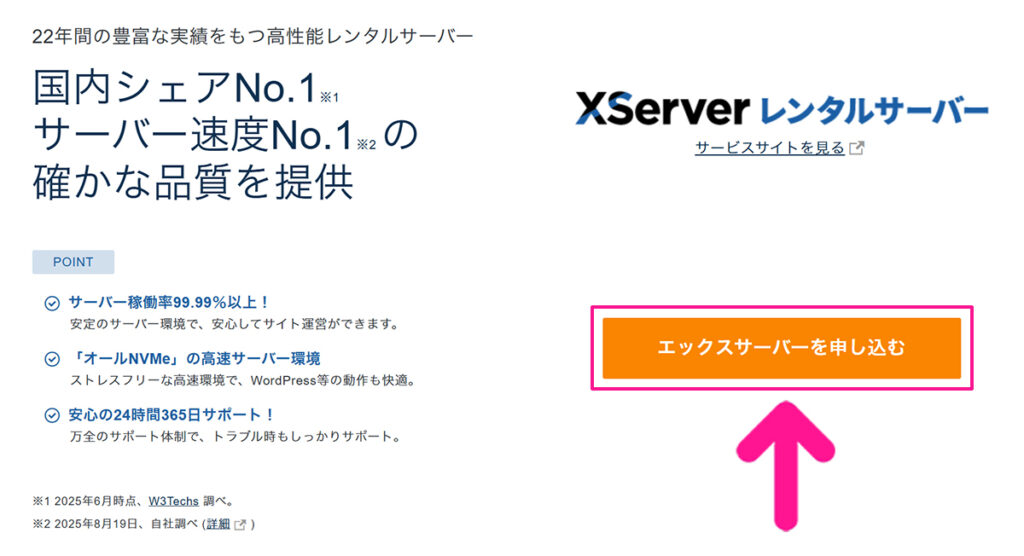
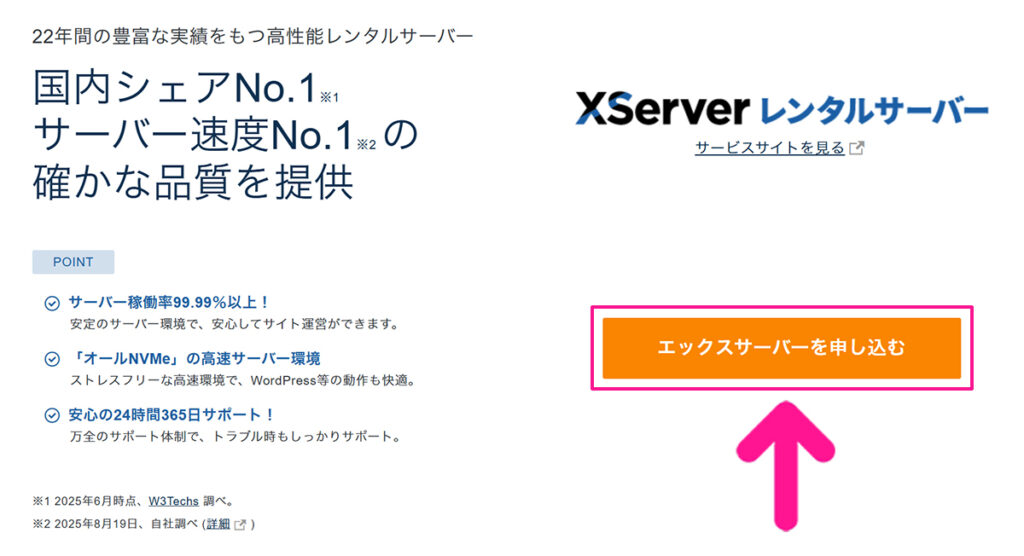
『エックスサーバーを申し込む』ボタンをクリック。
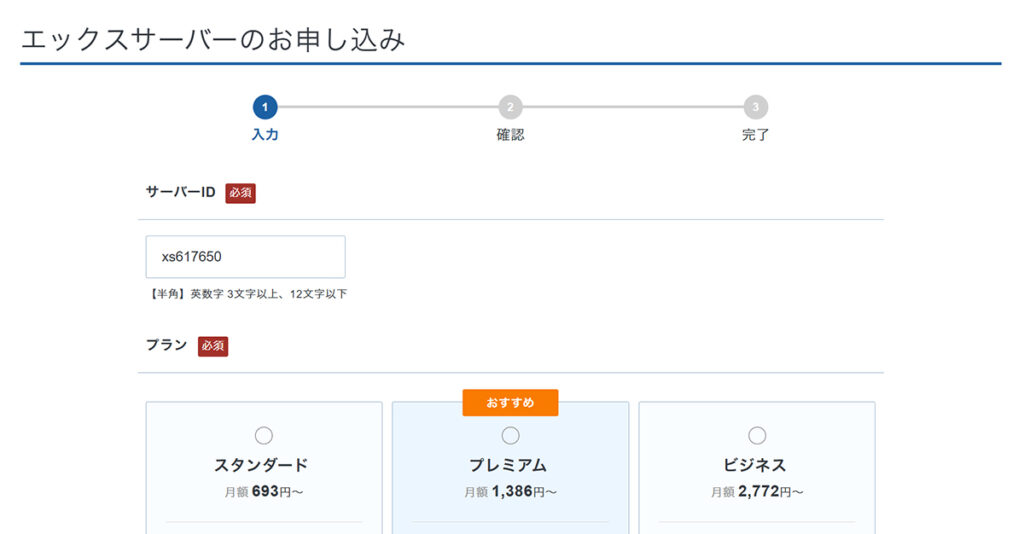
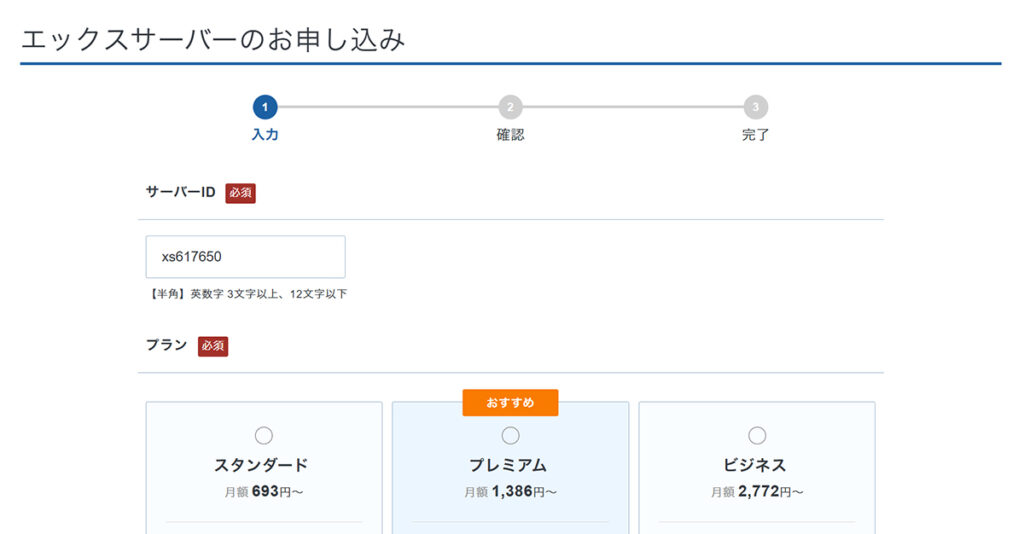
お申込み画面が表示されました。
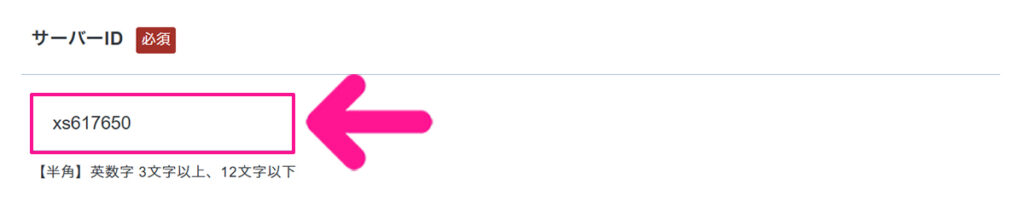
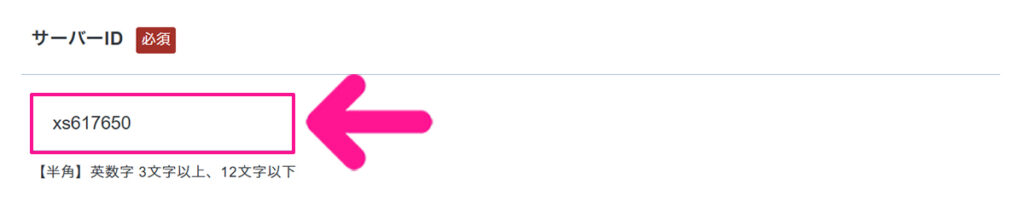
サーバーIDにお好きな文字列を入力。
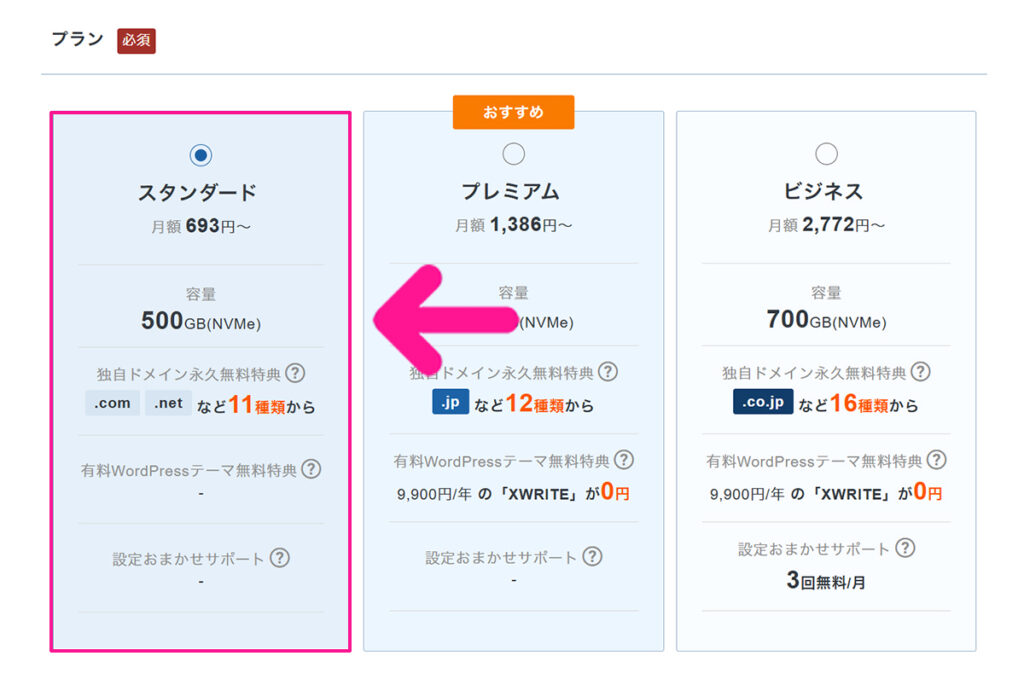
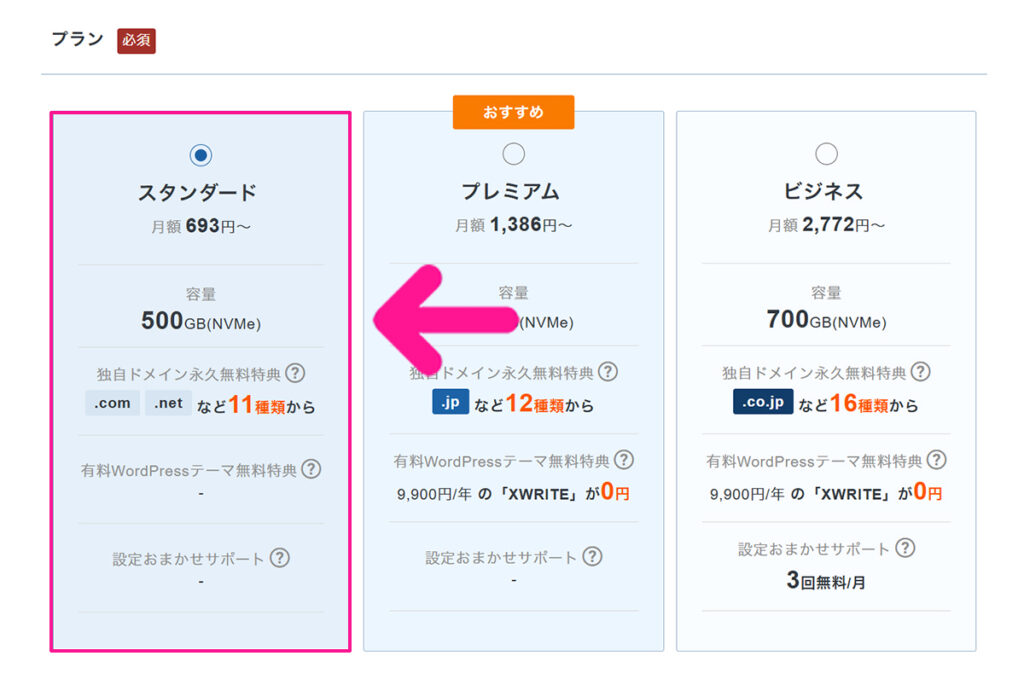
お好きなプランを選択してください。今回は『スタンダード』プランを選択していきます。
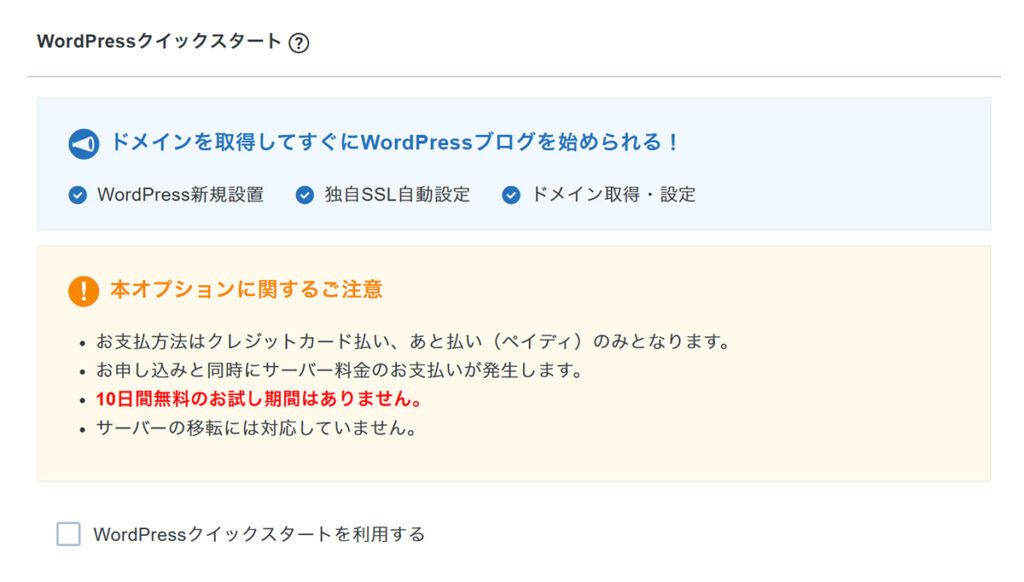
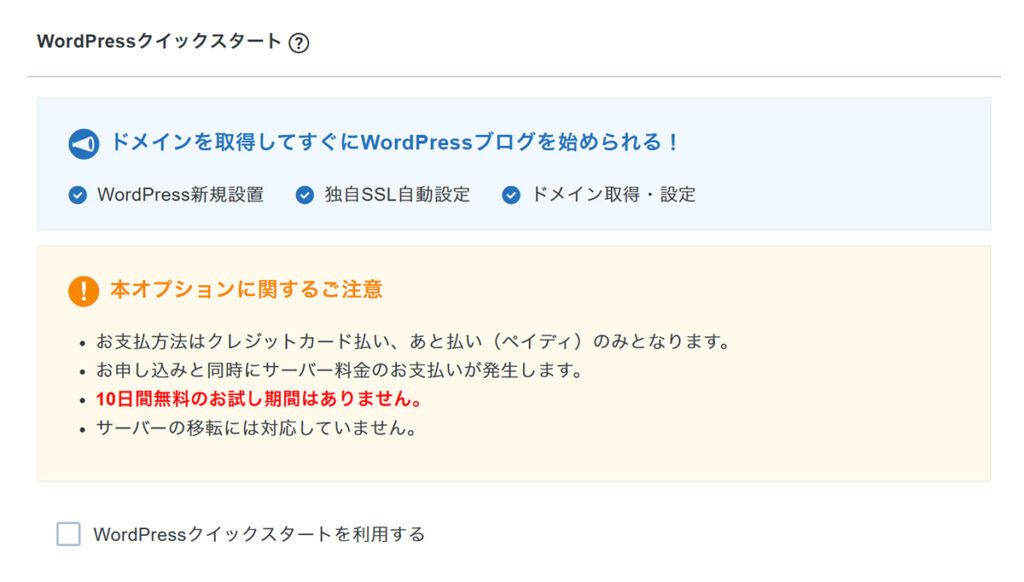
WordPressクイックスタートは利用しないので、このままでOK。
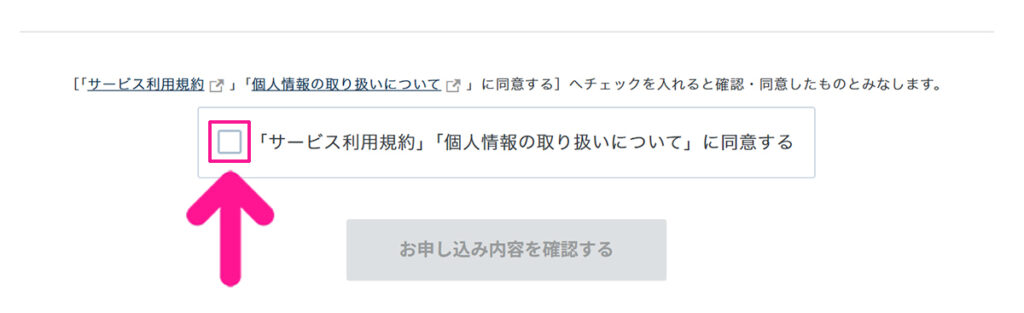
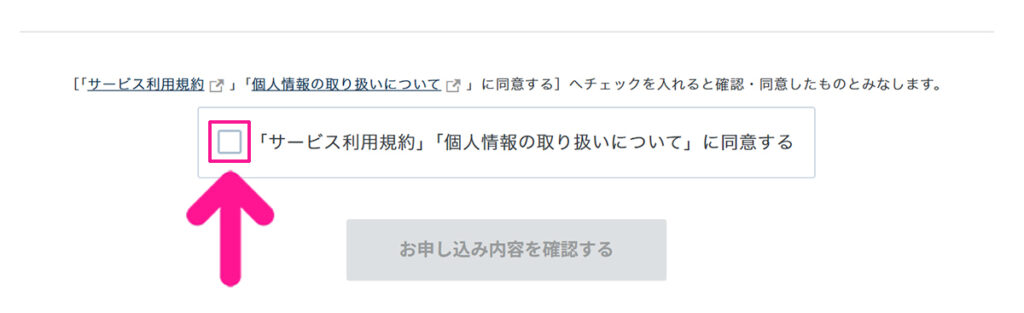
利用規約と個人情報の取り扱いにざっと目を通してから、チェックボックスにチェック。
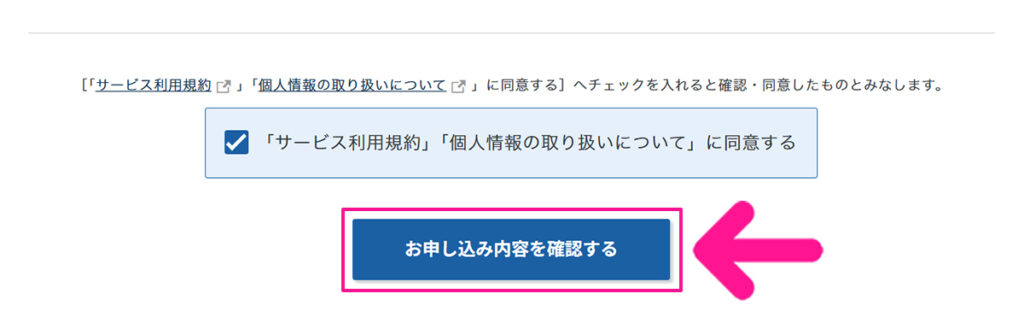
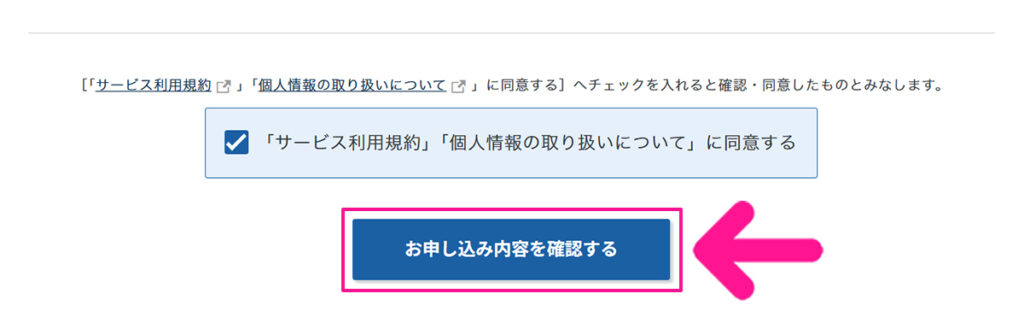
『お申し込み内容を確認する』ボタンをクリック。
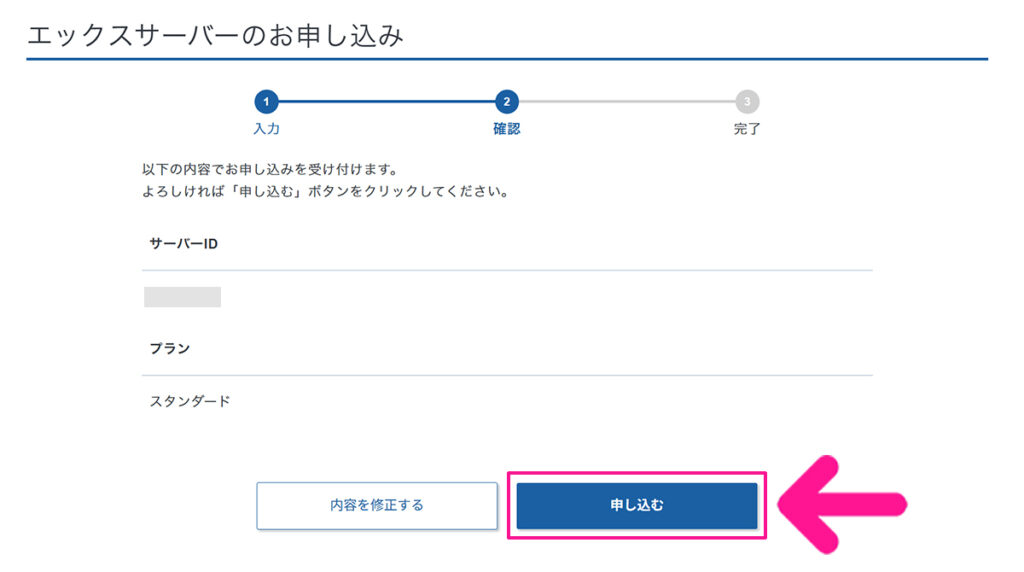
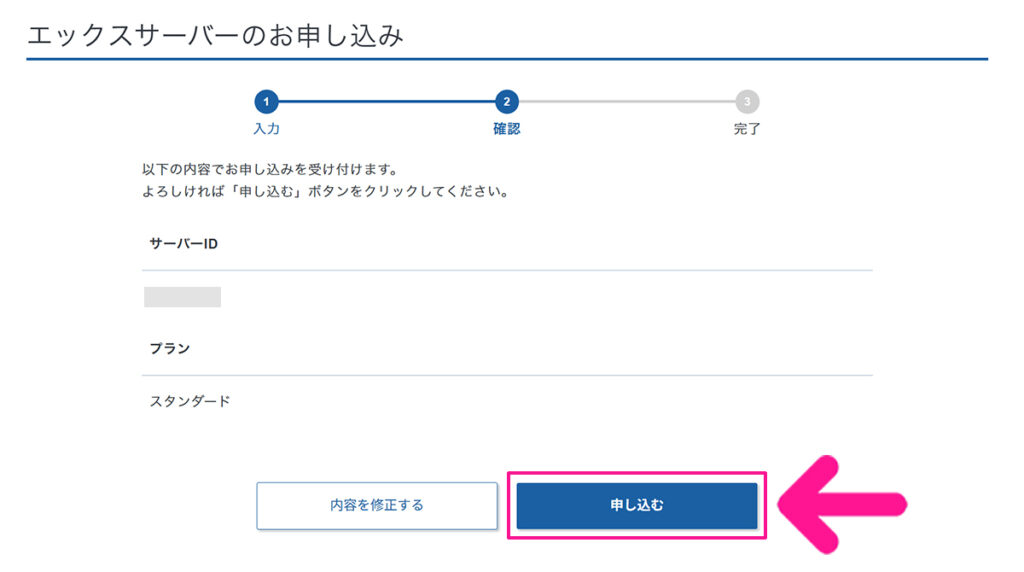
『申し込む』ボタンをクリック。
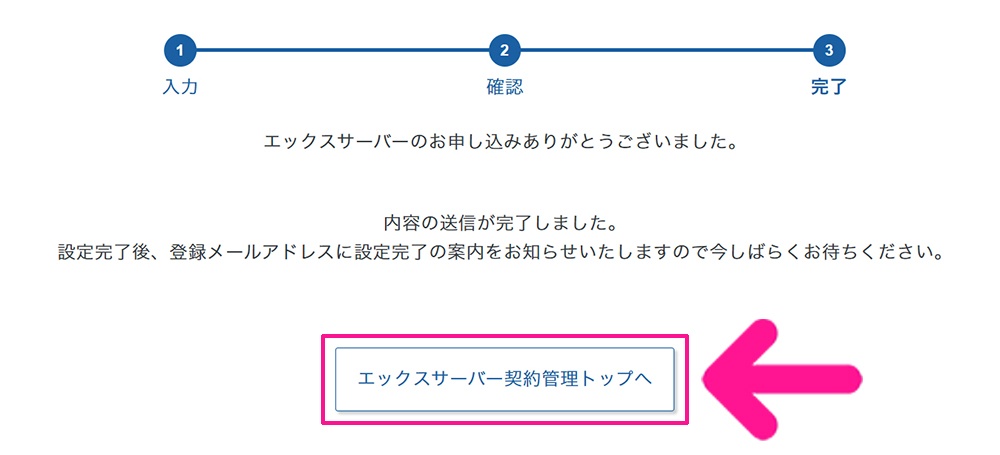
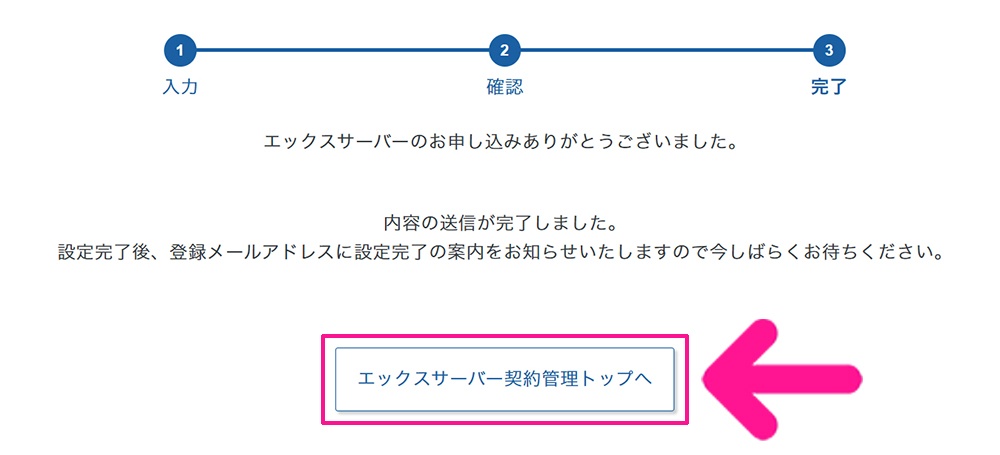
『エックスサーバー契約管理トップへ』ボタンをクリック。
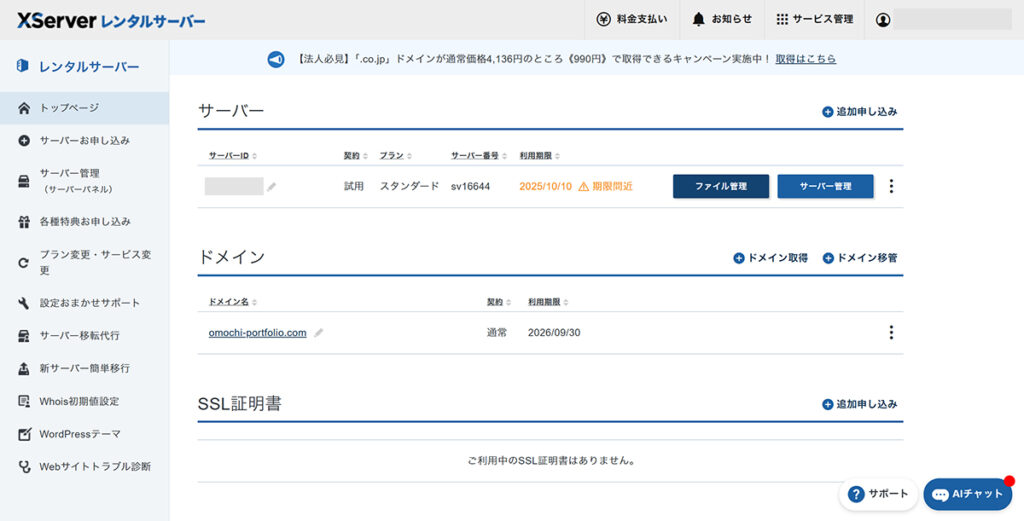
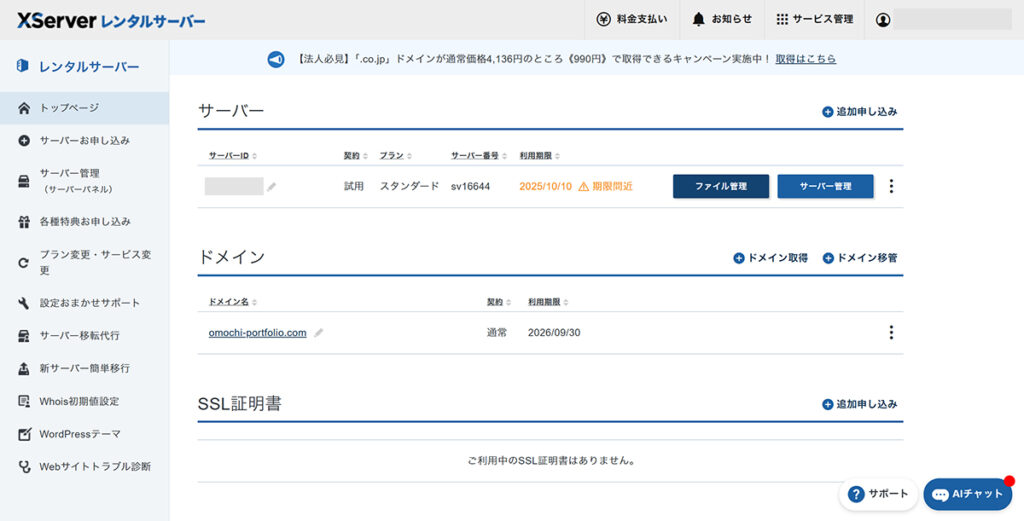
エックスサーバーにログインできました。
STEP4.契約・料金の支払いをしよう


サーバーIDの右側にあるメニューマークをクリック。
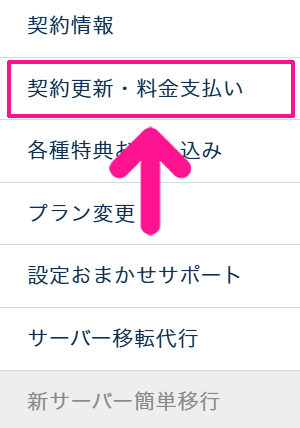
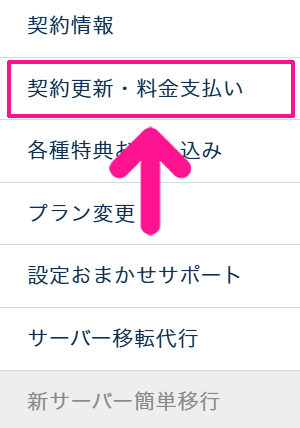
『契約更新・料金支払い』をクリック。
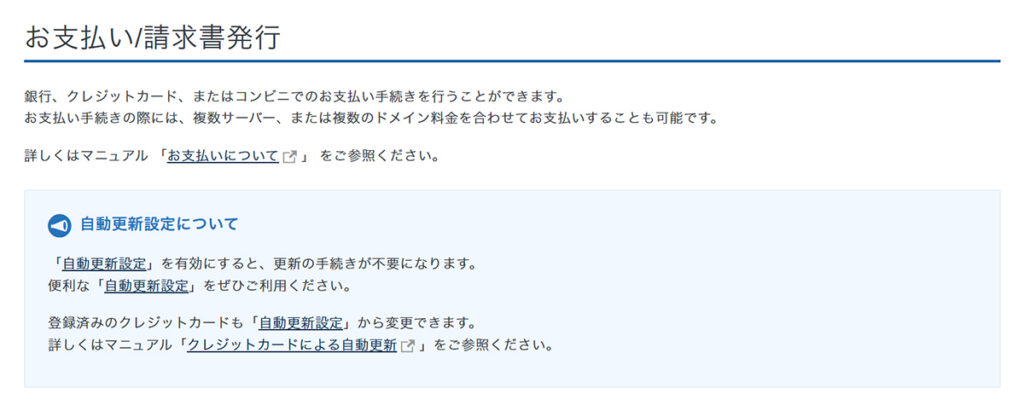
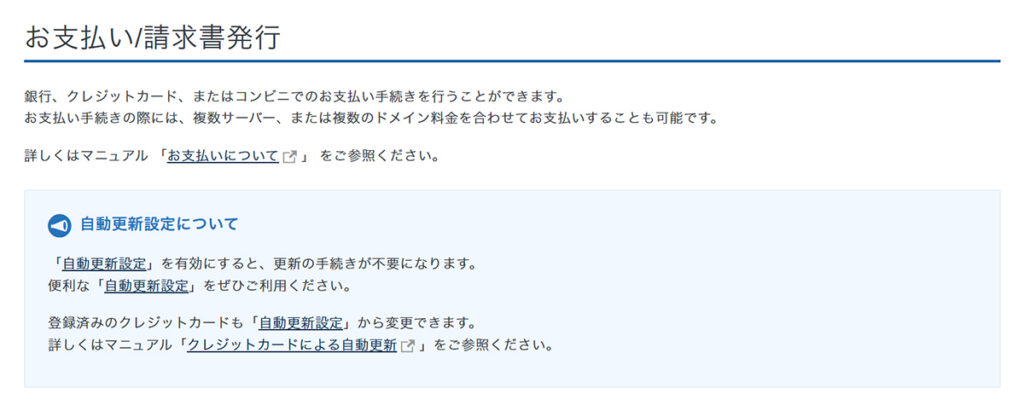
お支払い/請求書発行ページがひらいたら、画面を下にスクロール。
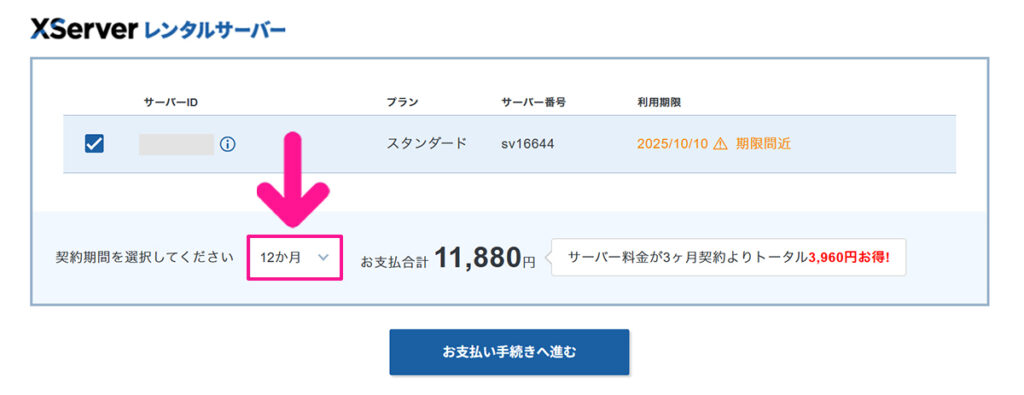
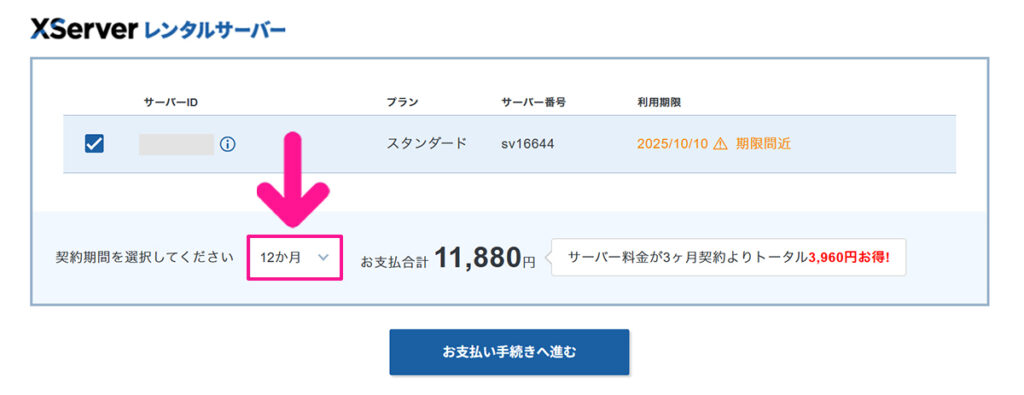
契約期間をクリック。
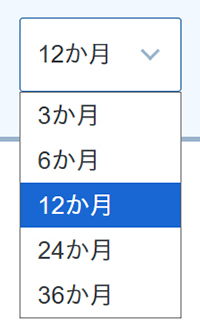
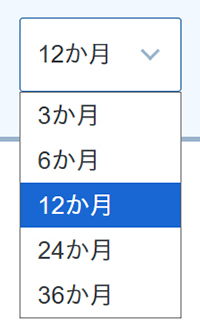
お好きな契約期間を選択。
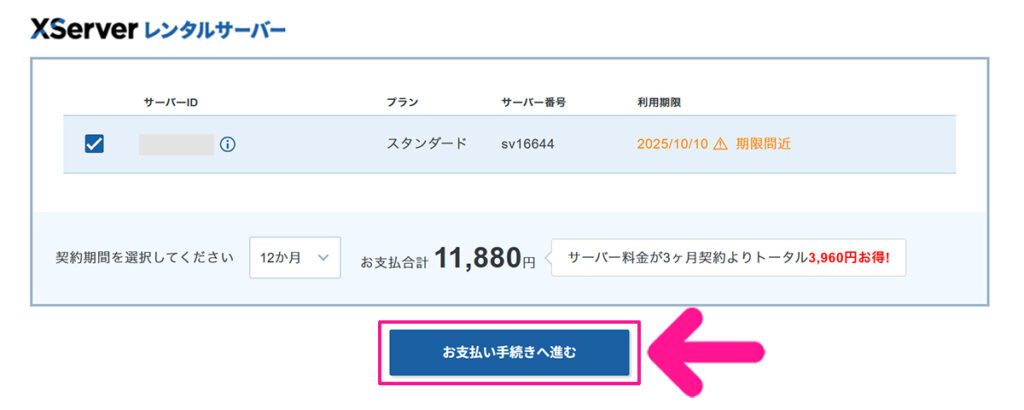
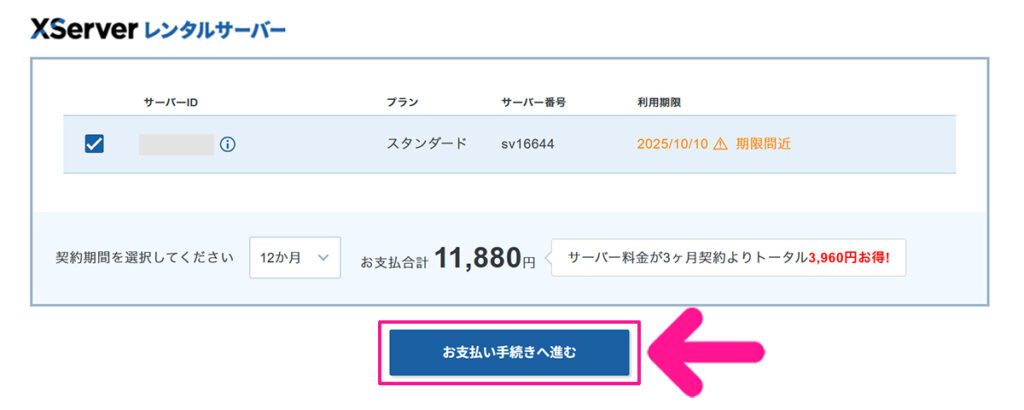
『お支払い手続きへ進む』ボタンをクリック。
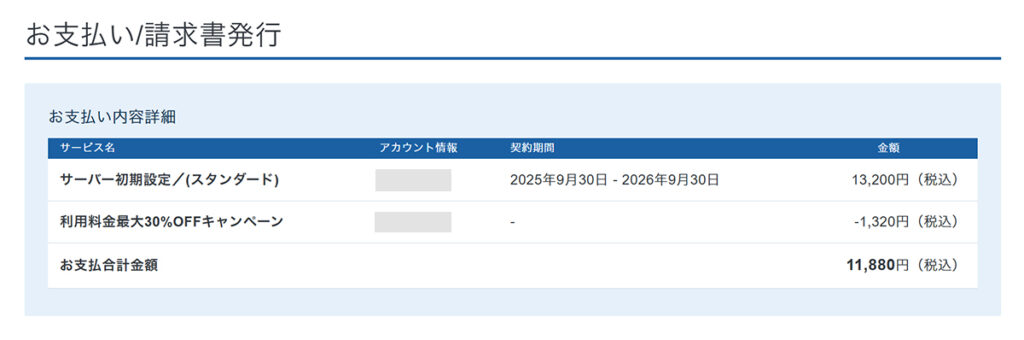
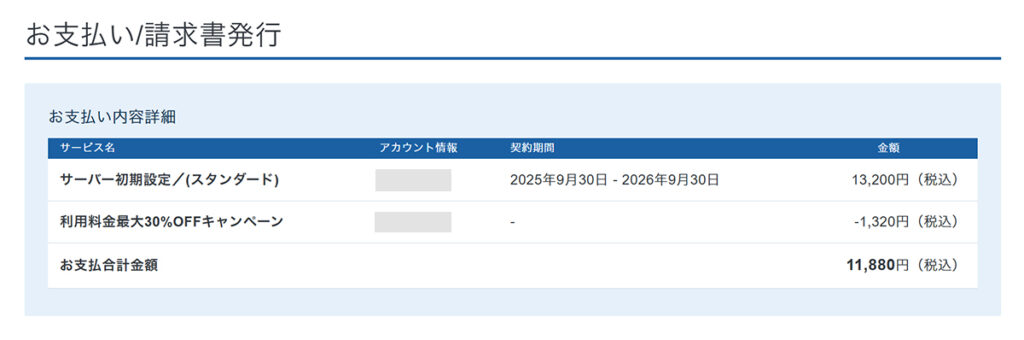
お支払い内容を確認してください。
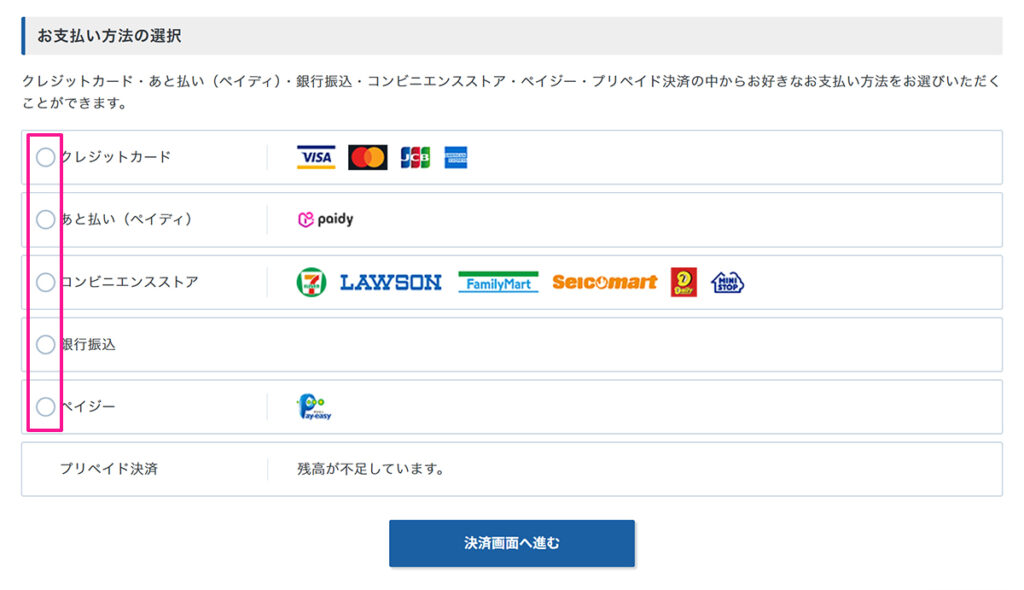
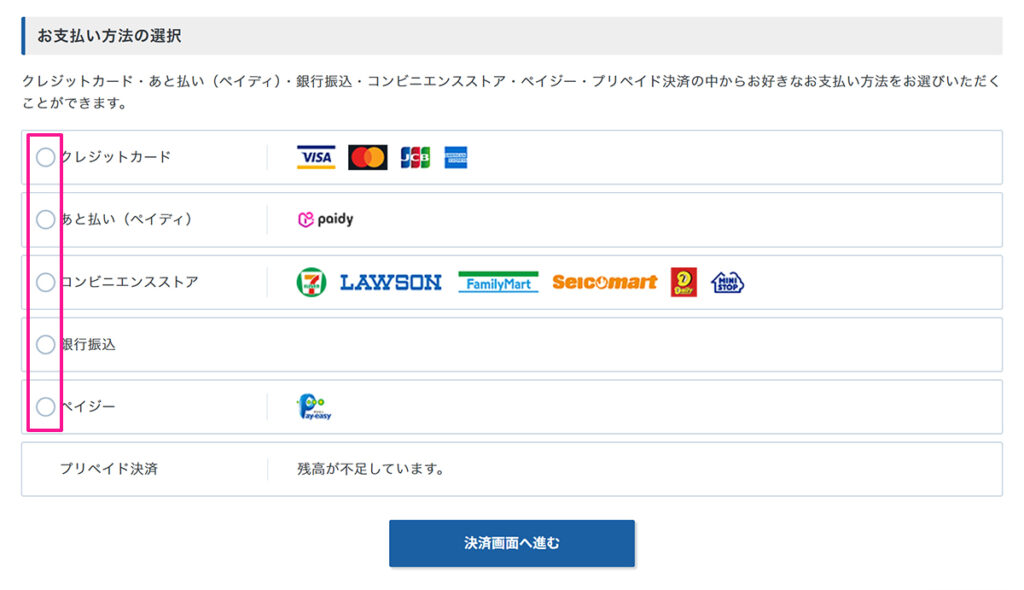
確認できたら、お好きなお支払い方法を選択。クレジットカードを選択された方は必要な情報を入力。
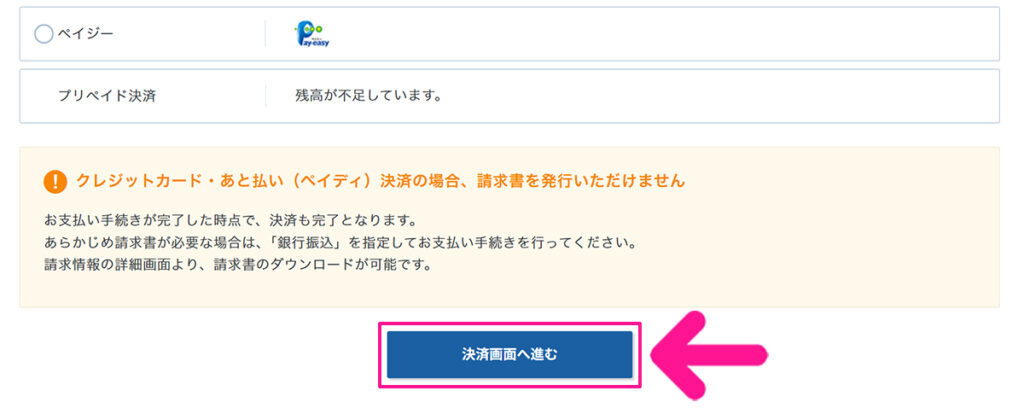
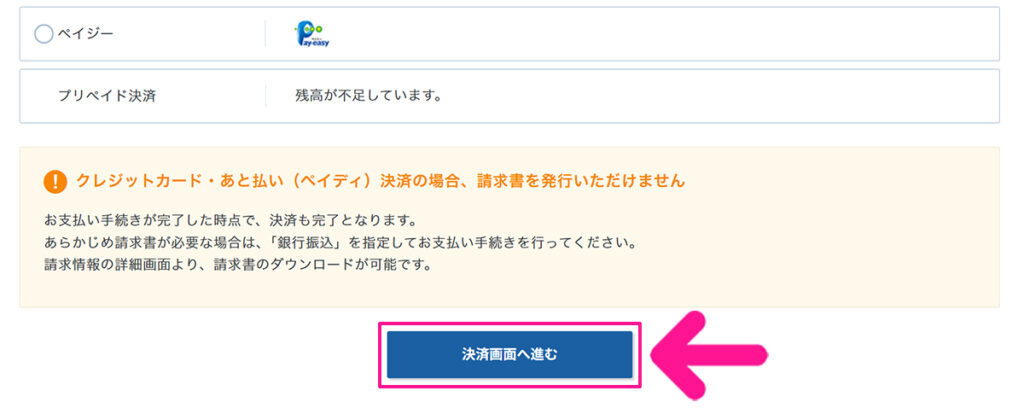
『決済画面へ進む』ボタンをクリック。
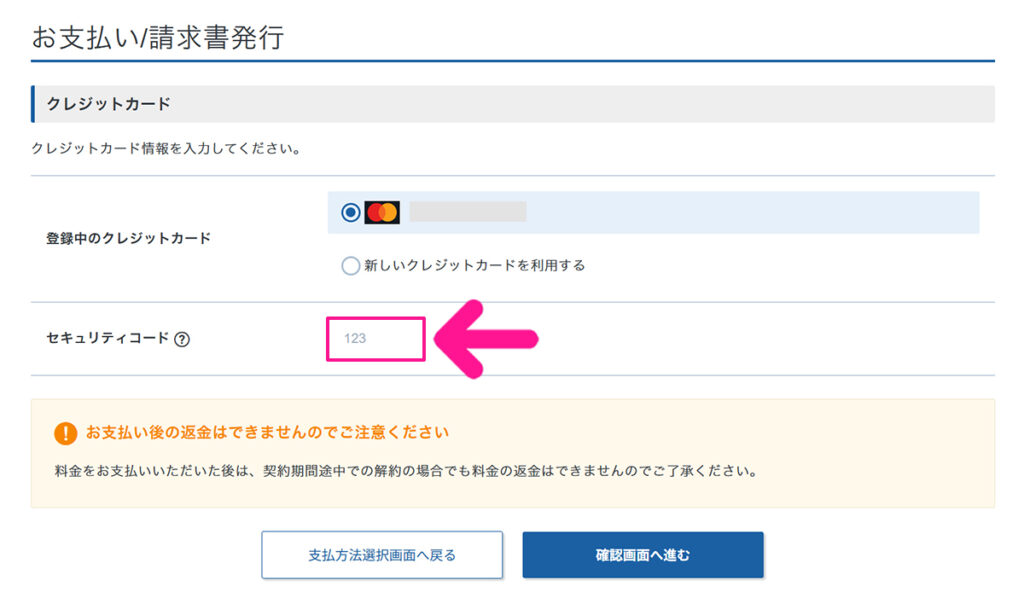
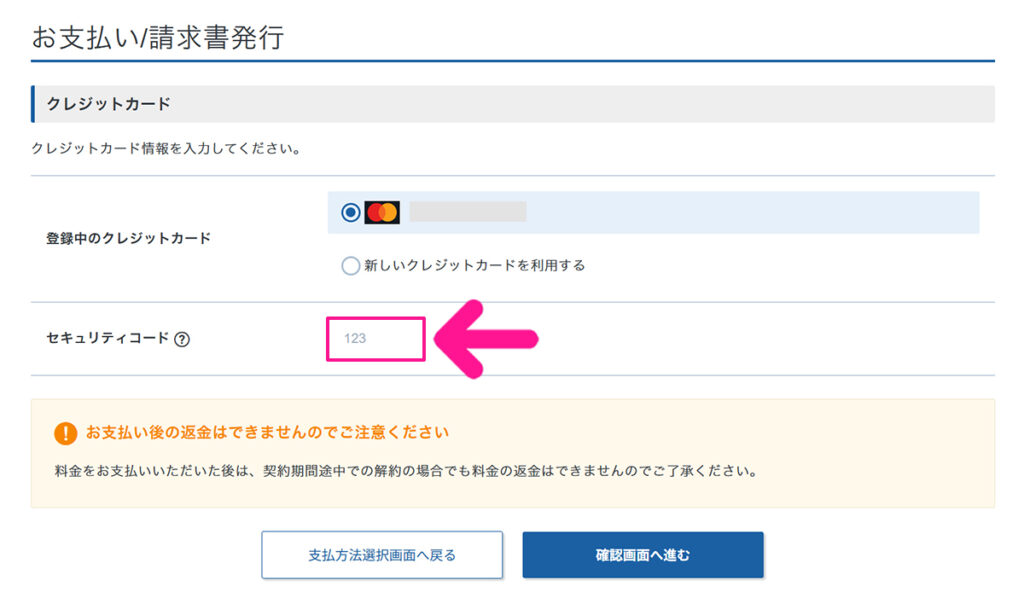
セキュリティコードを入力。
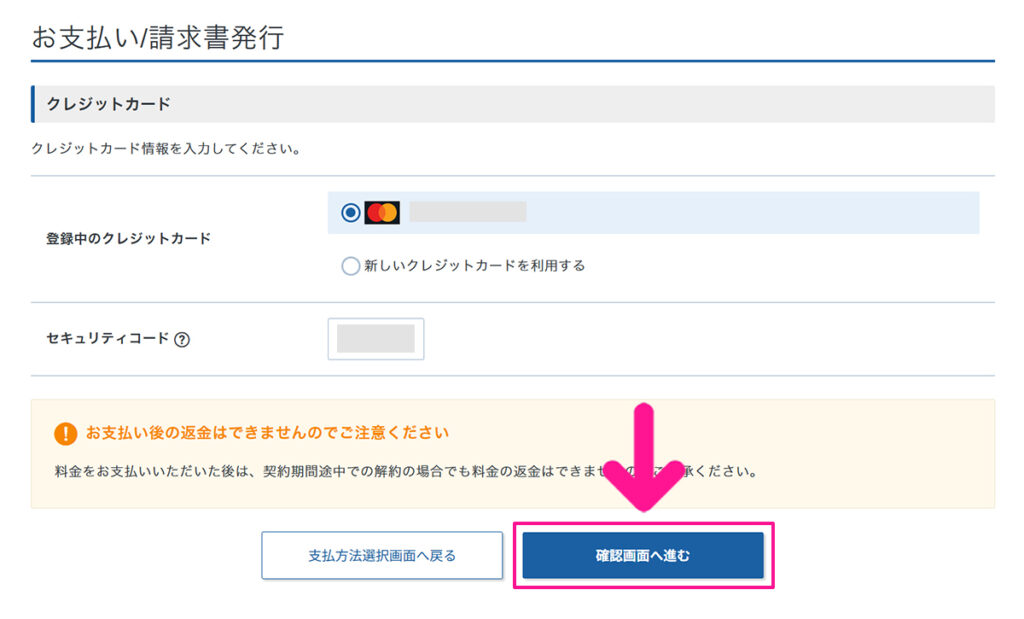
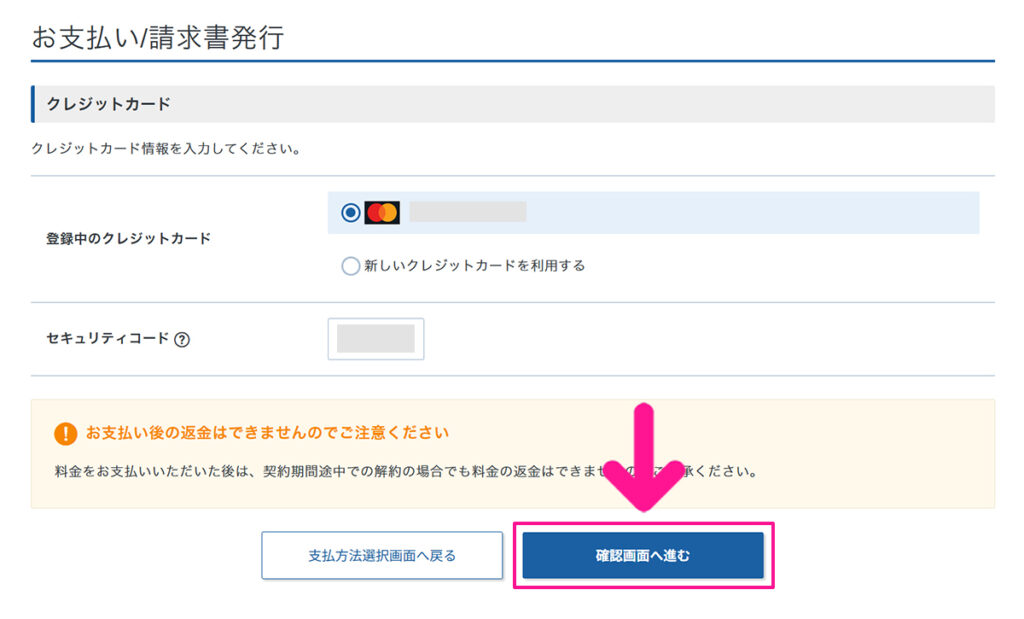
『確認画面へ進む』ボタンをクリック。
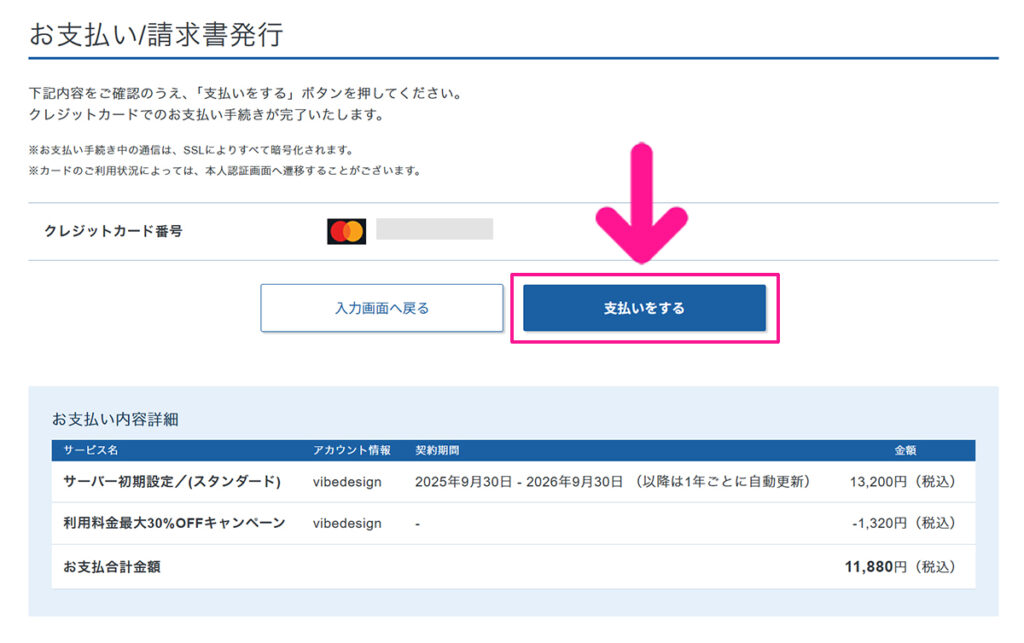
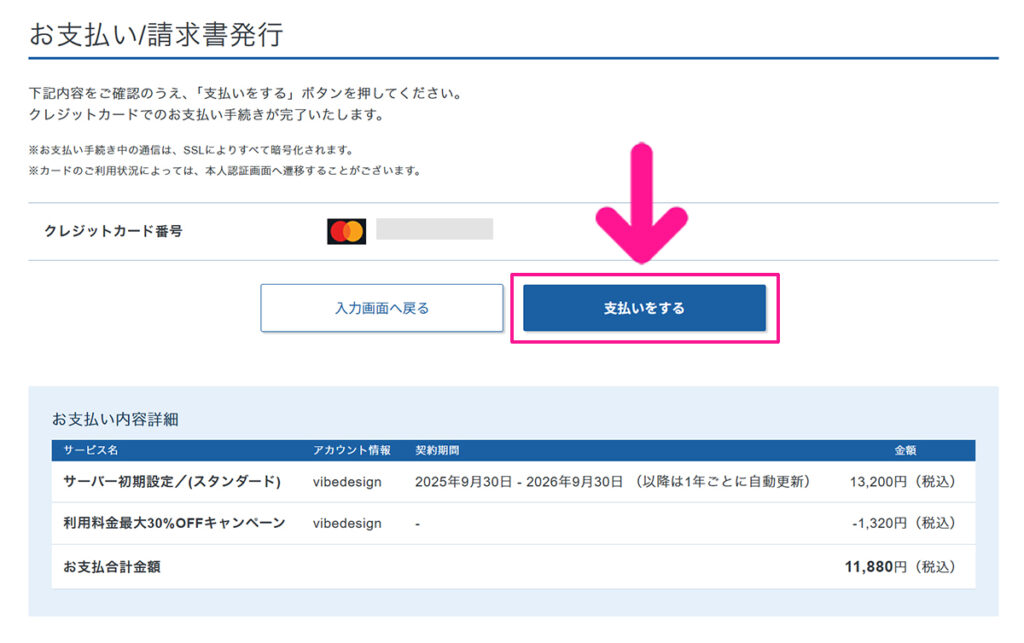
『支払いをする』ボタンをクリック。
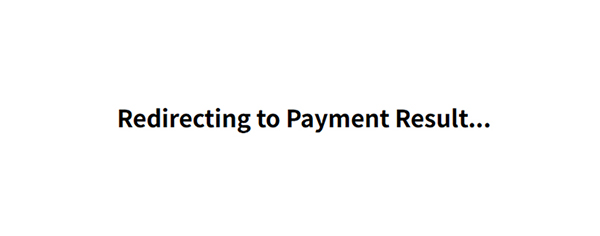
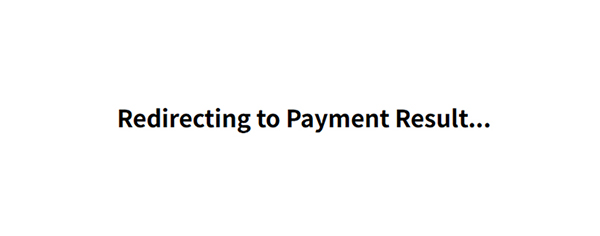
決済が終わるまで、しばし待ちます。
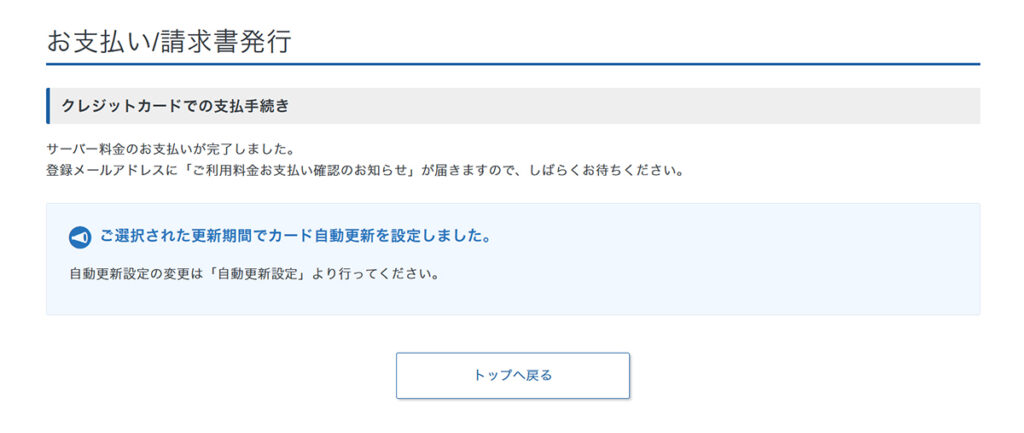
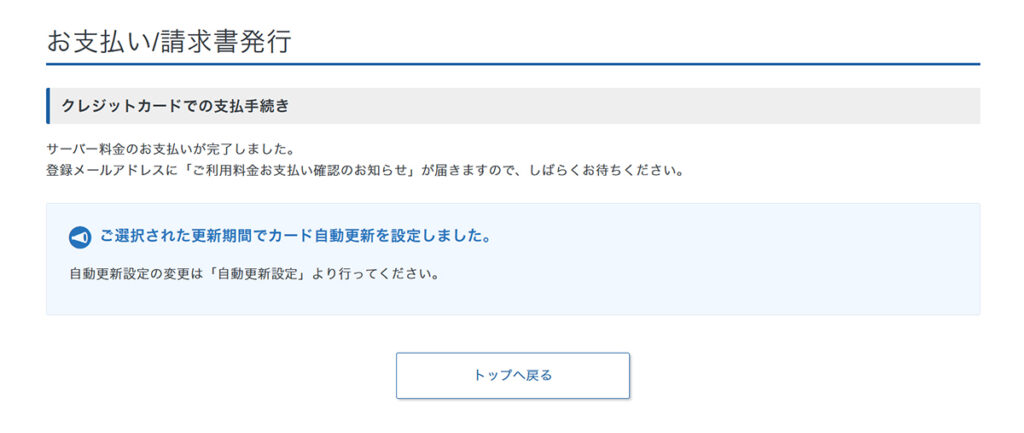
支払い手続きが完了しました。
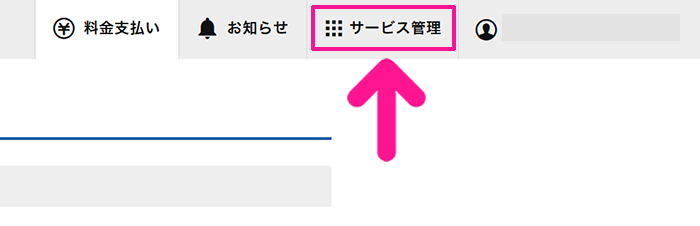
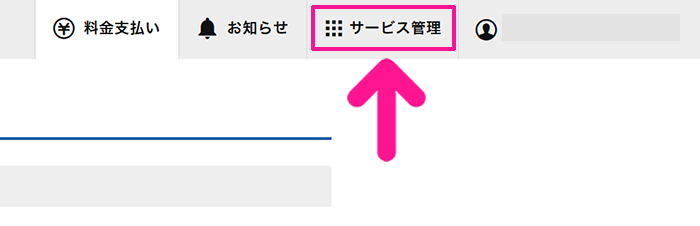
画面右上にある『サービス管理』をクリック。
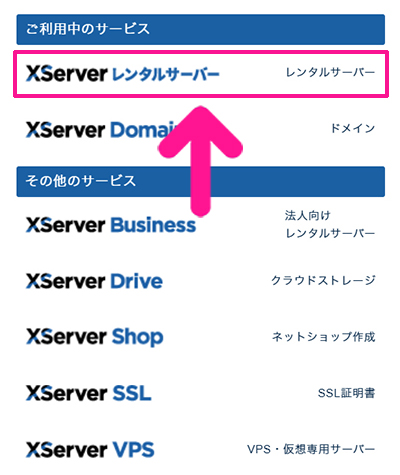
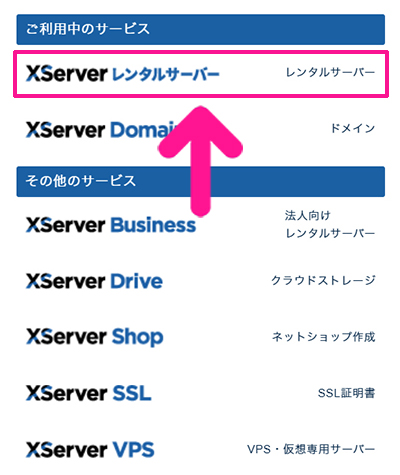
『XServer レンタルサーバー』をクリック。


これでエックスサーバーを契約できました。



サーバーが契約できたら、独自ドメインを取得しよう!
12ヶ月以上の契約をした方は、このまま無料ドメインの申請をしていきましょう。無料ドメイン未対象の方は、独自ドメインを取得する方法 に進んでください。


12ヶ月以上の契約でもらえる無料ドメイン申請方法
エックスサーバーでは、12ヶ月以上の契約かつ自動更新設定を有効にすると独自ドメインを1つ永久無料でもらえる特典があります。
サーバー契約をしただけでは自動的に付与されないため、自分で申請手続きを行う必要があります。
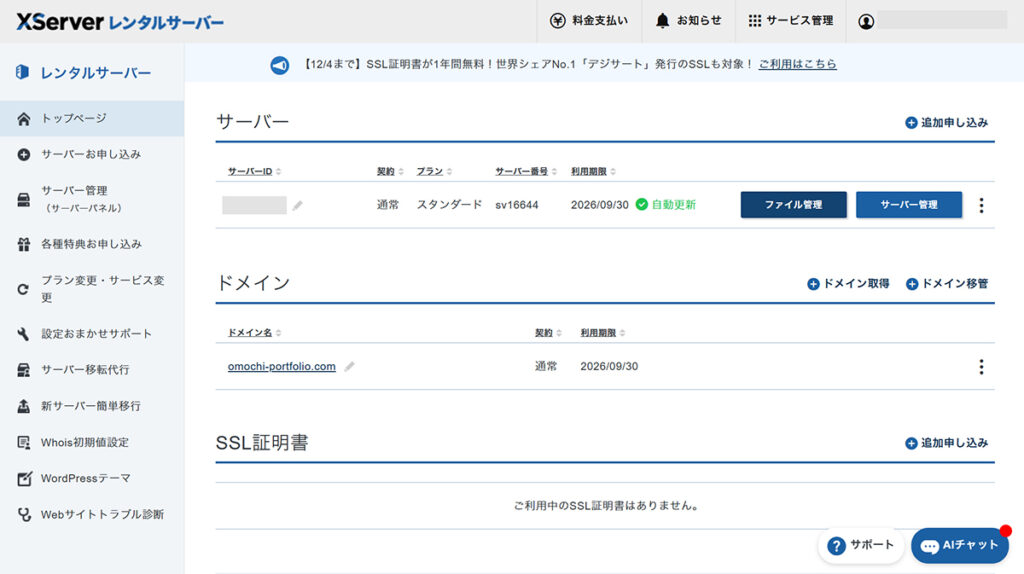
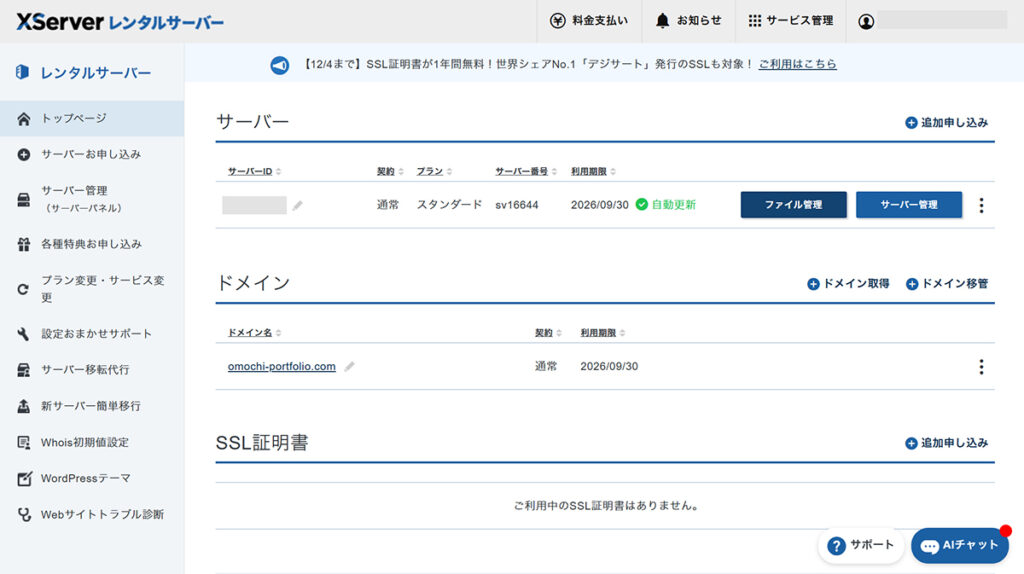
エックスサーバーをひらいてログインします。
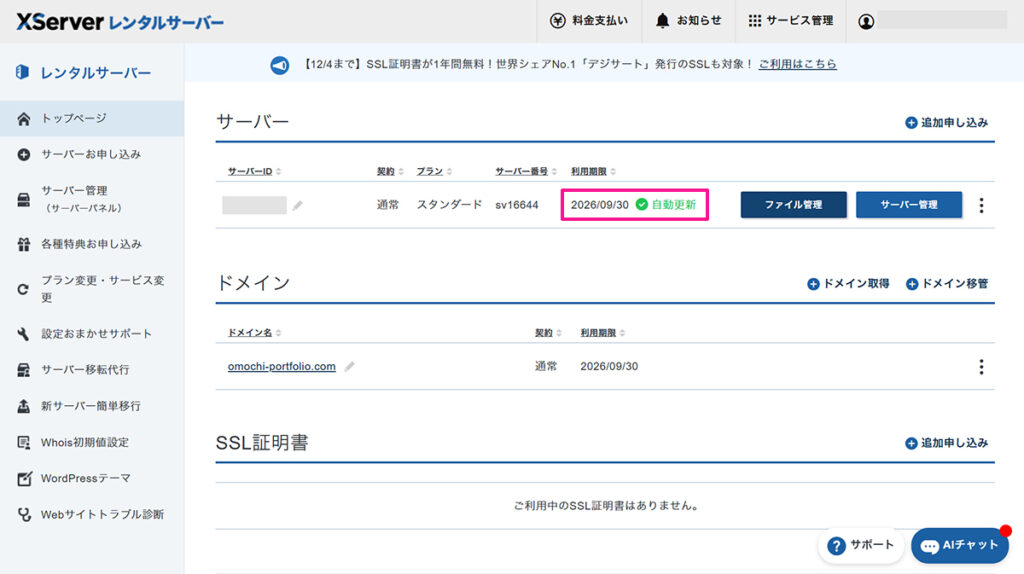
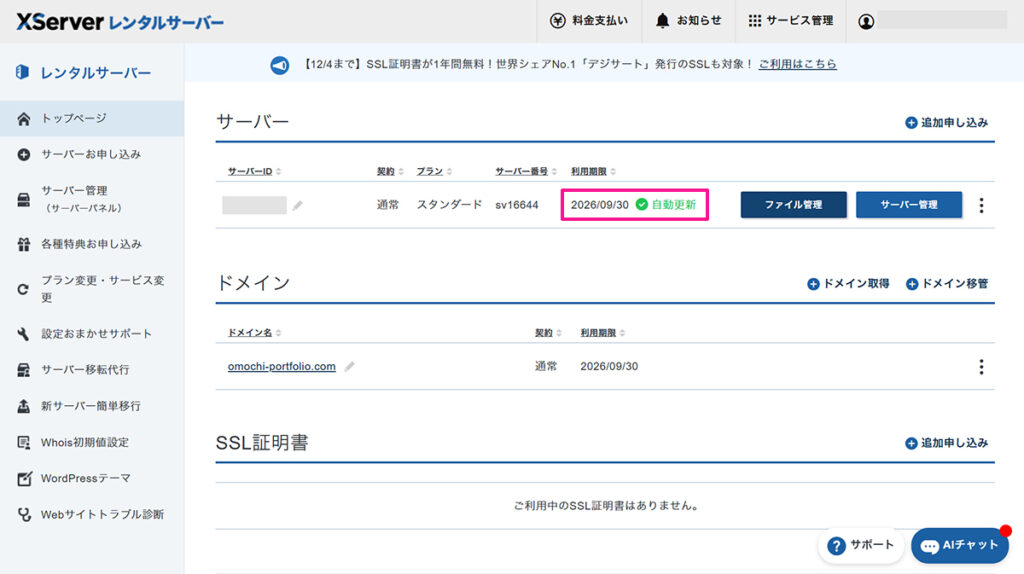
12ヶ月以上の契約かつ自動更新設定が有効になっていることを確認。
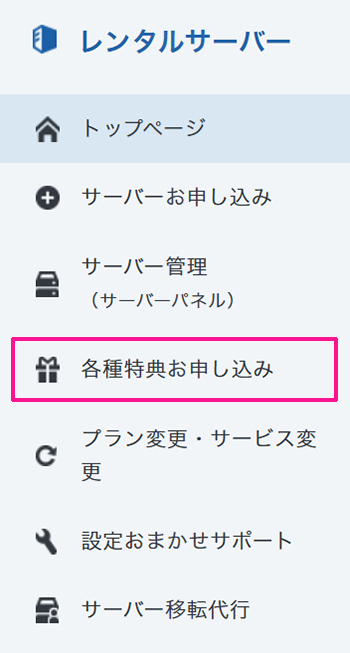
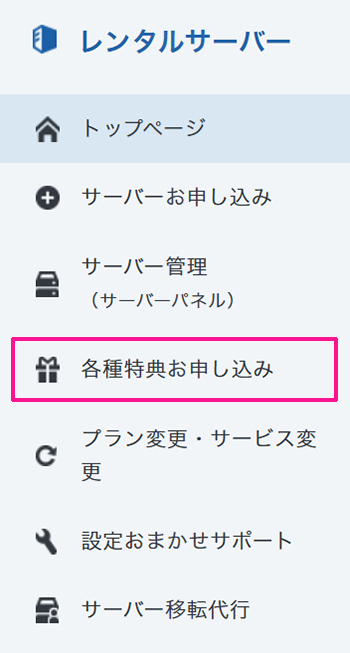
画面左側のメニューにある『各種特典お申込み』をクリック。
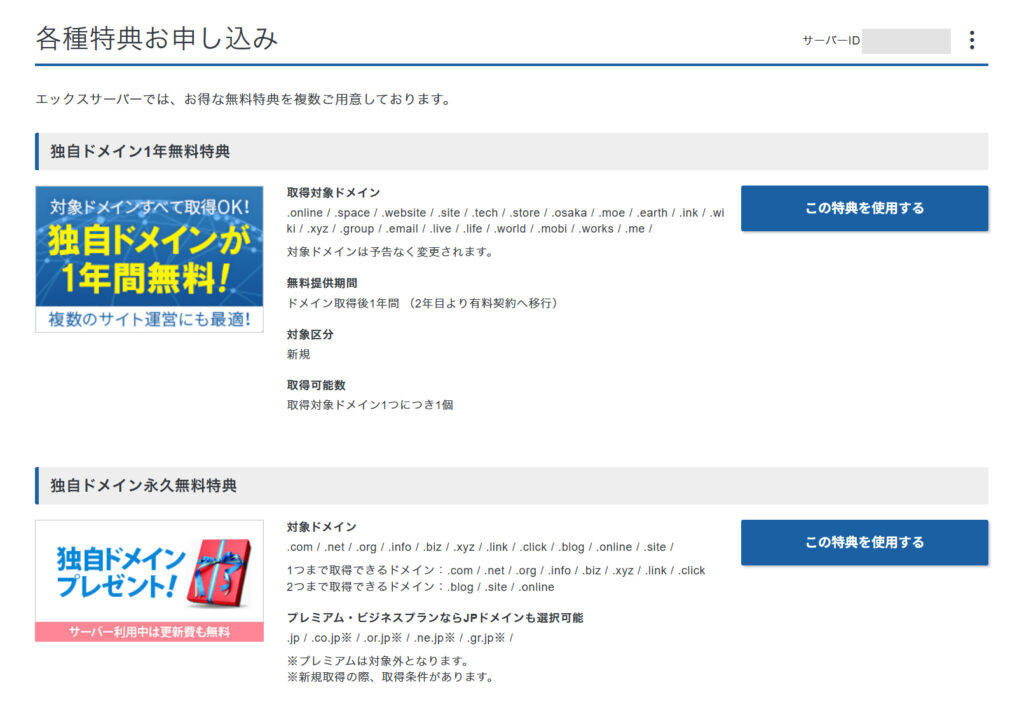
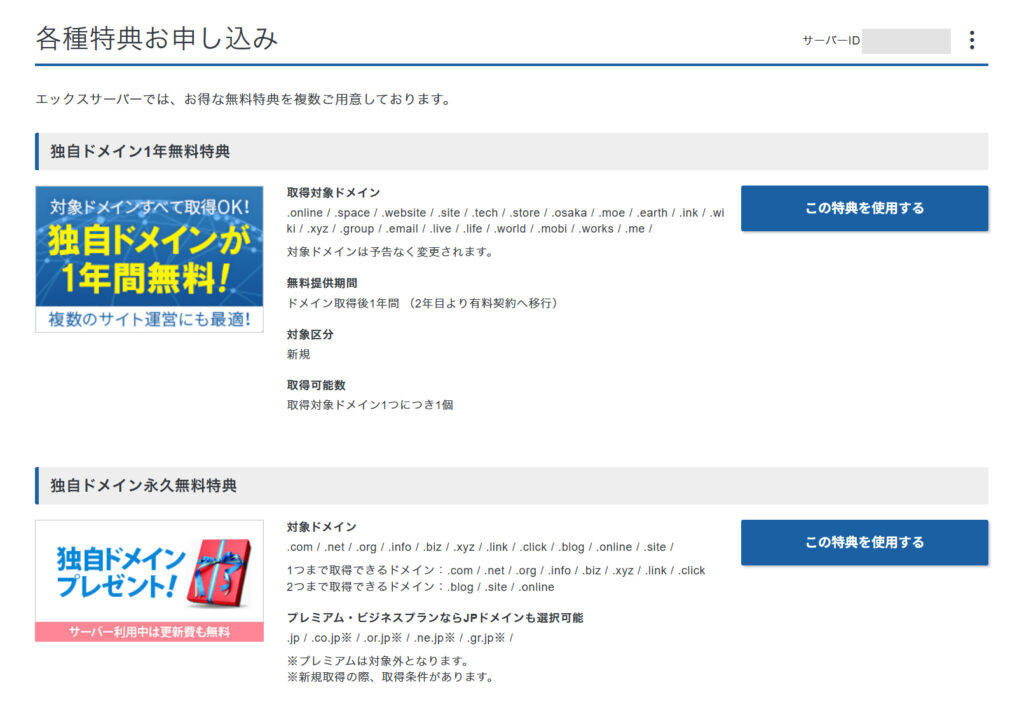
特典お申込み画面がひらきました。
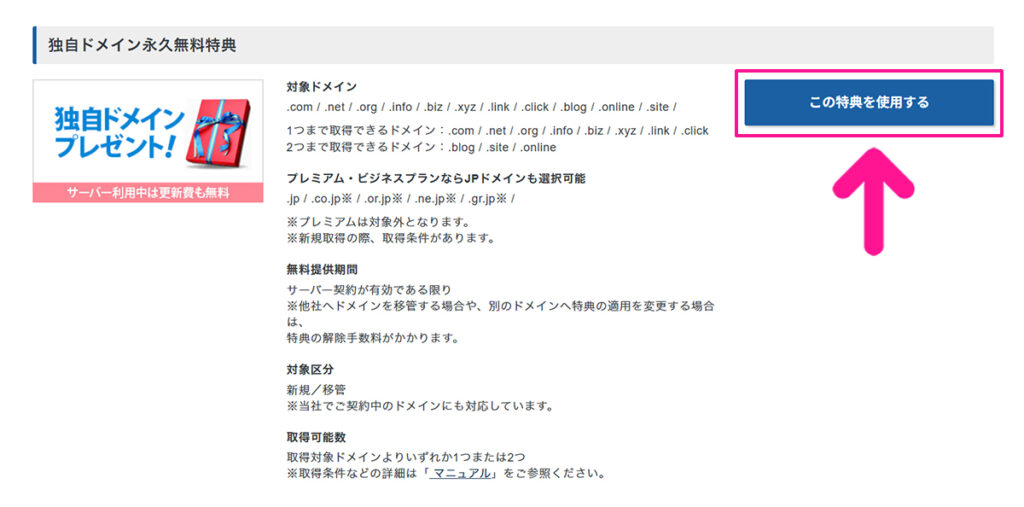
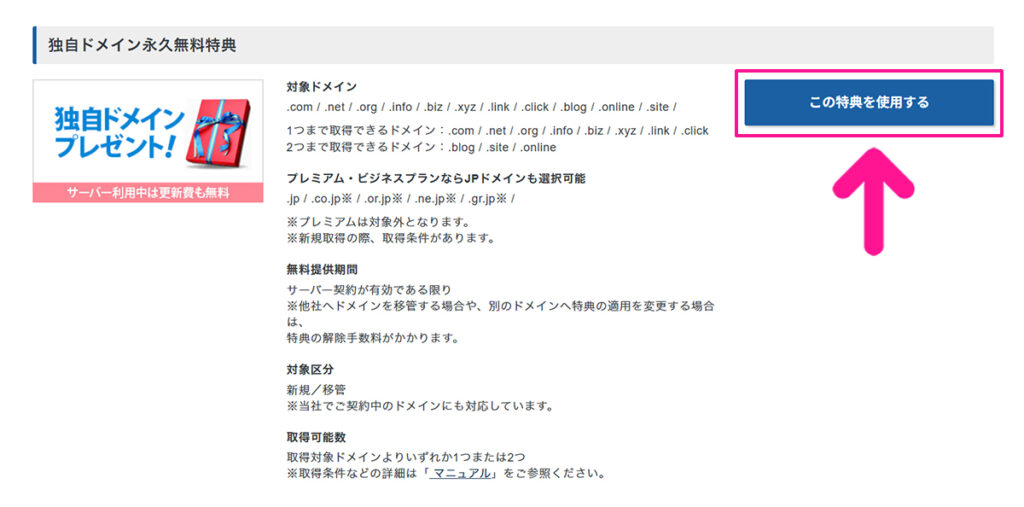
画面を下にスクロールして独自ドメイン永久無料特典にある『この特典を使用する』ボタンをクリック。
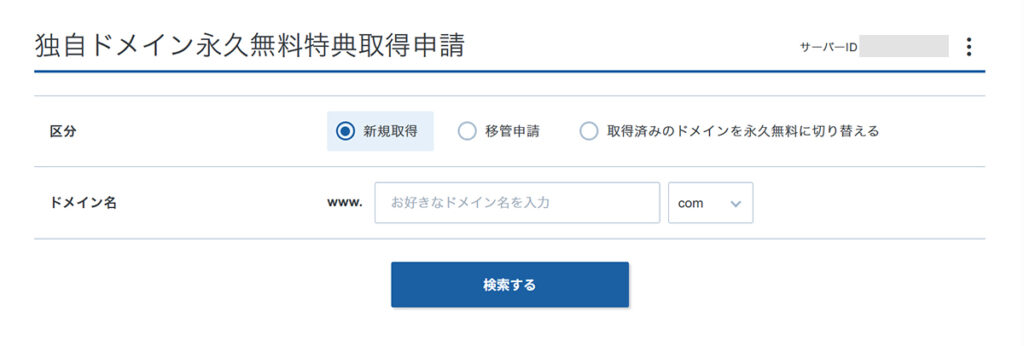
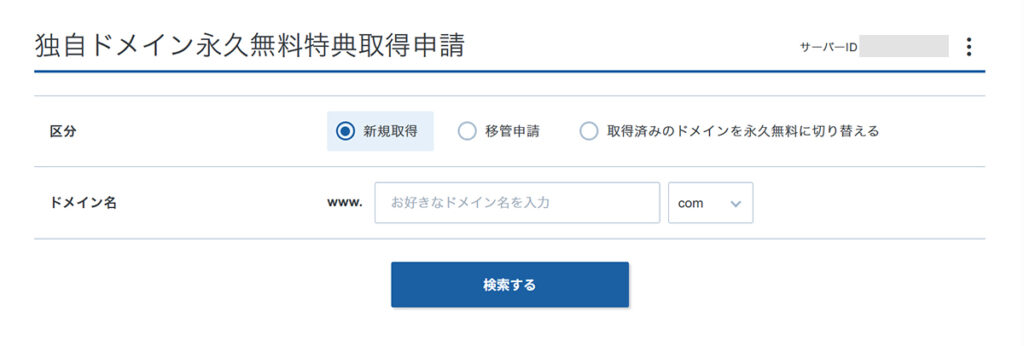
独自ドメイン永久無料特典取得申請の画面がひらきました。
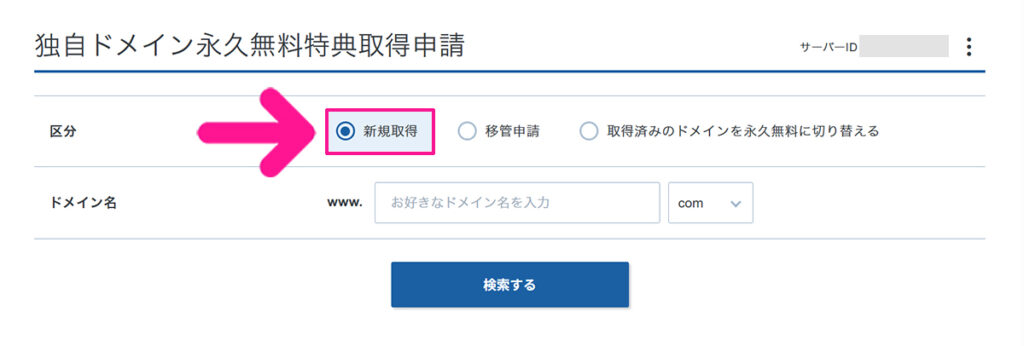
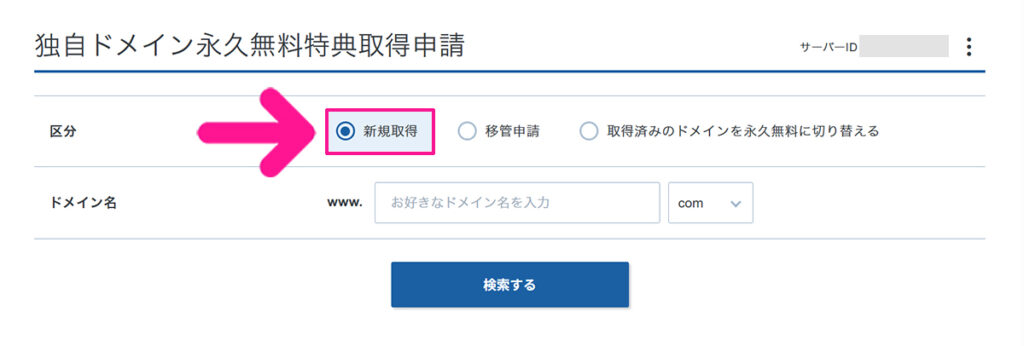
区分は『新規取得』を選択。
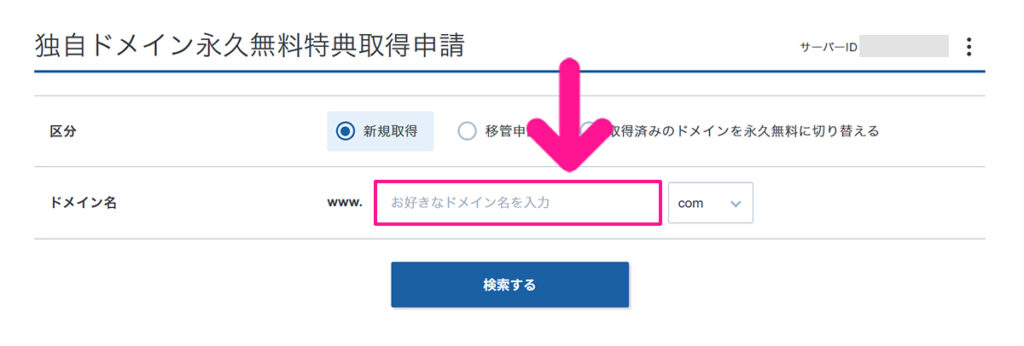
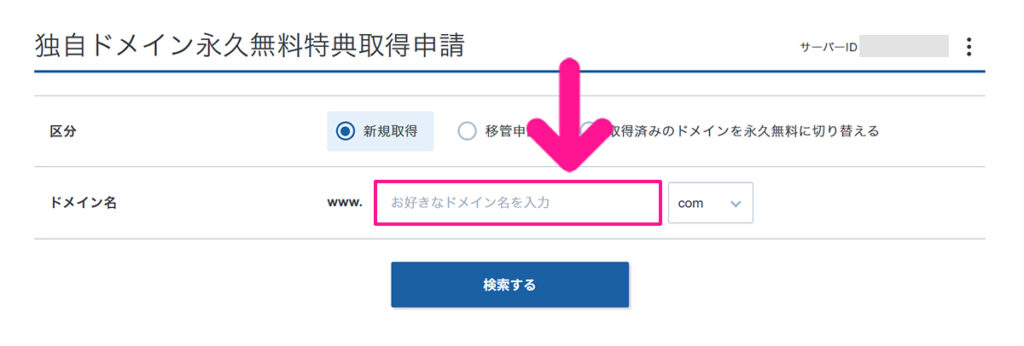
ドメイン名にお好きな文字列を入力。
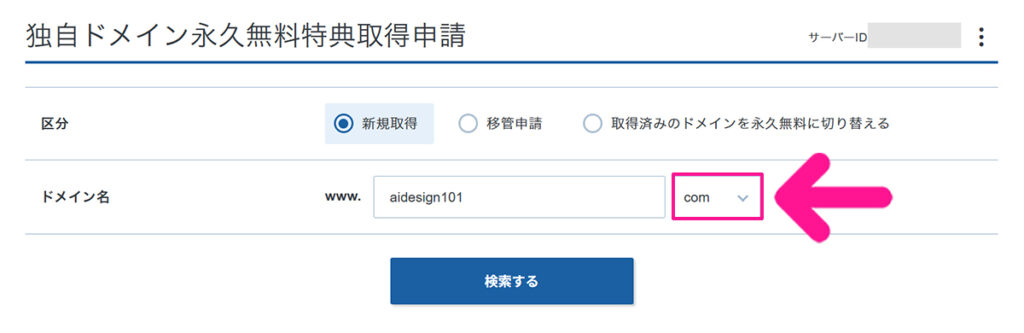
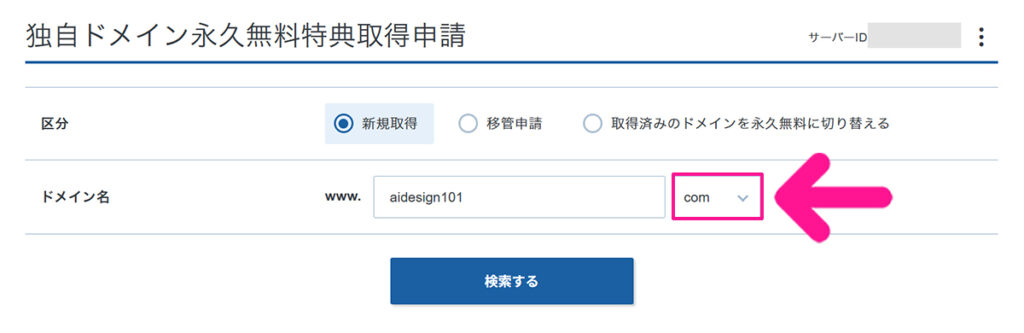
ドメインの拡張子を変更したい場合は『com』の下向き矢印をクリック。
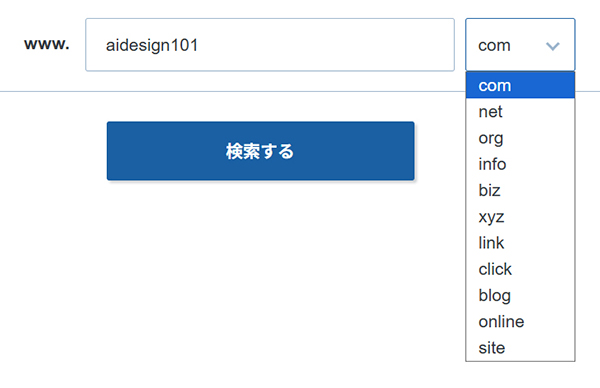
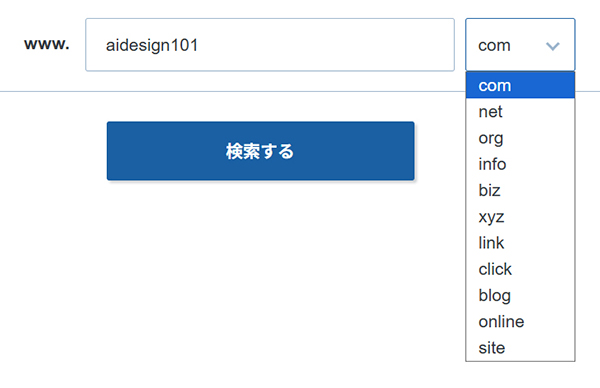
お好きな拡張子を選択してください。



初心者の方は『.com』を選んでおけば間違いないよ!
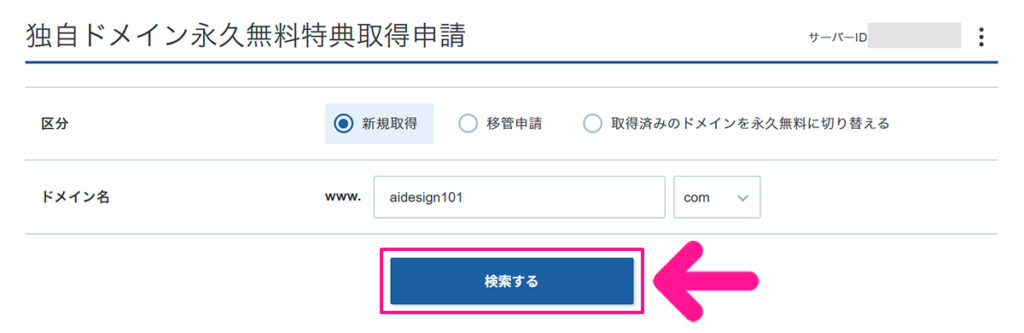
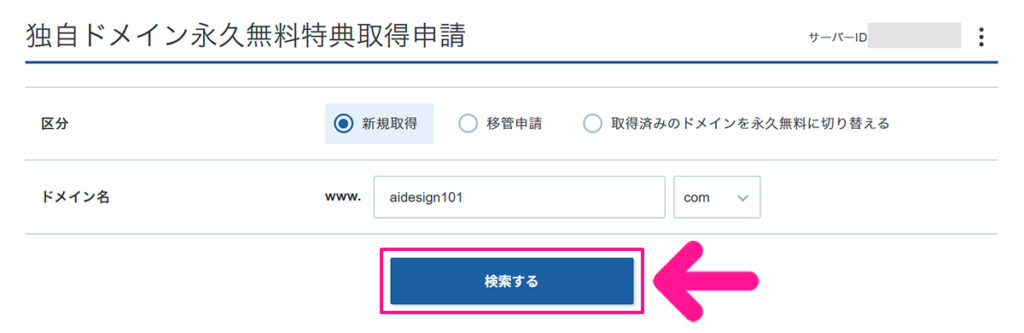
ドメイン名が決まったら『検索する』ボタンをクリック。
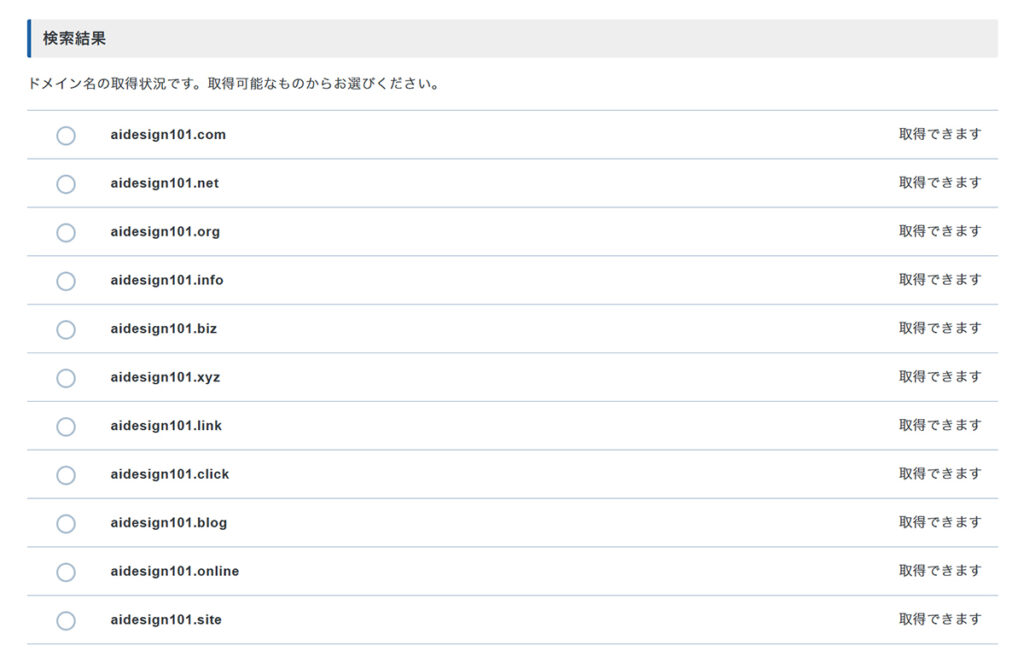
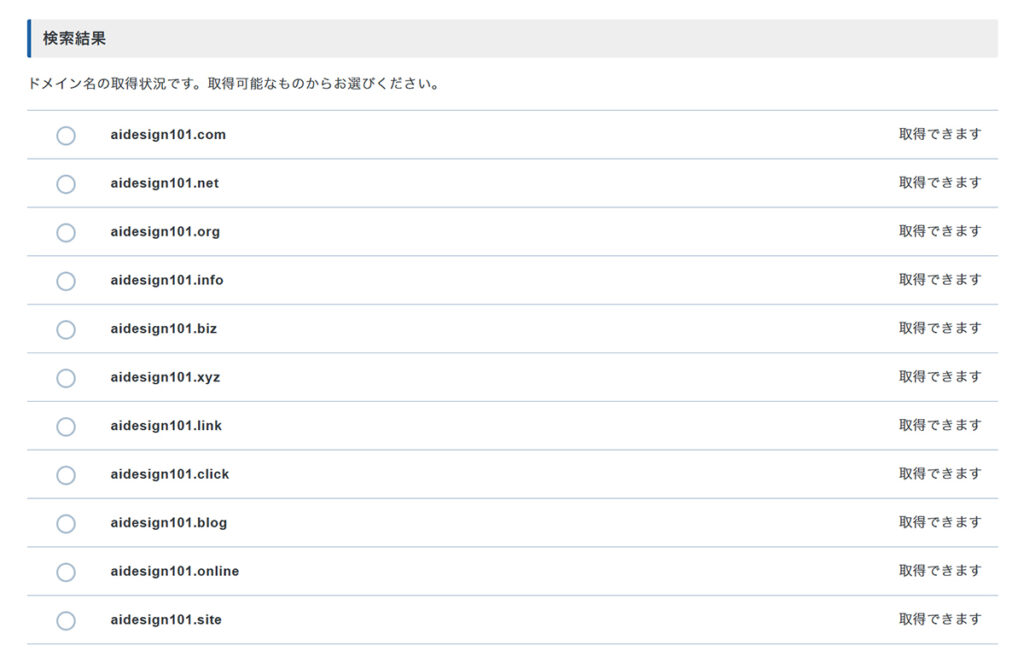
取得可能なドメインの場合は『取得できます』と表示されています。



取得できない場合は、別の文字列で検索しなおそう!
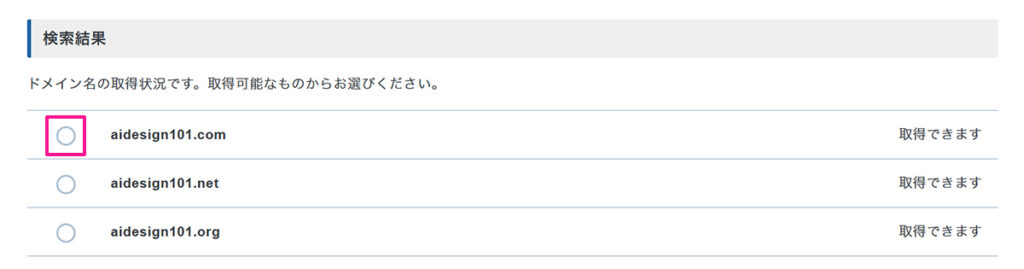
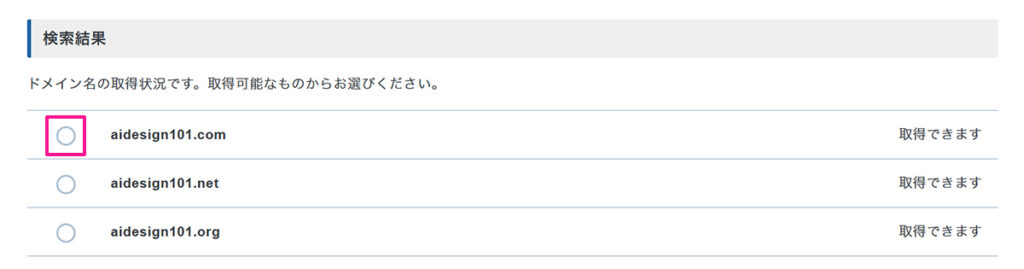
取得したいドメインを選択。
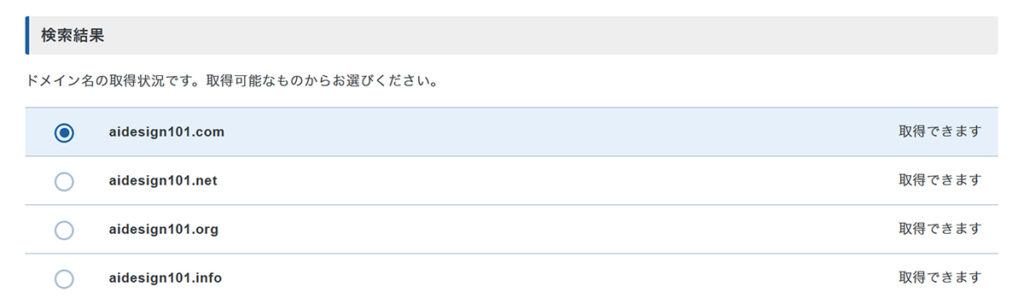
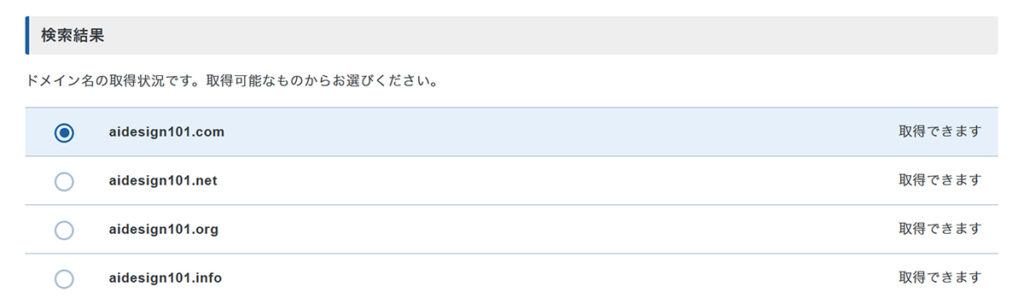
取得したいドメインが選択できました。
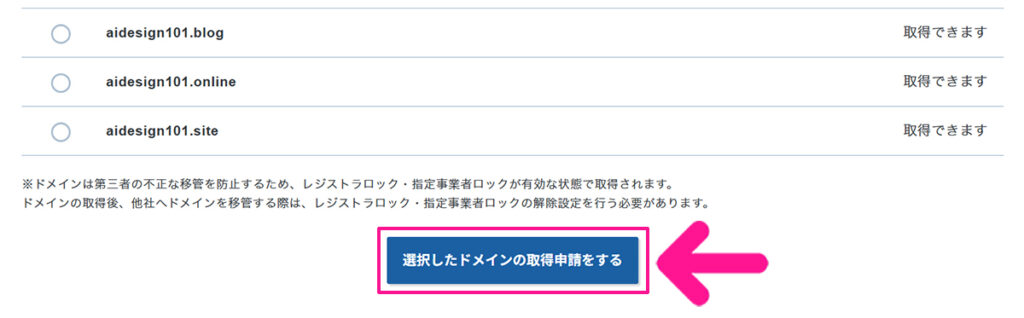
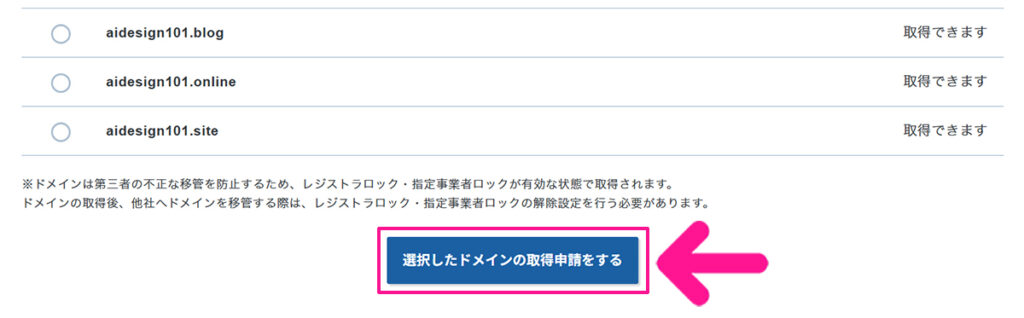
画面下にある『選択したドメインの取得申請をする』ボタンをクリック。
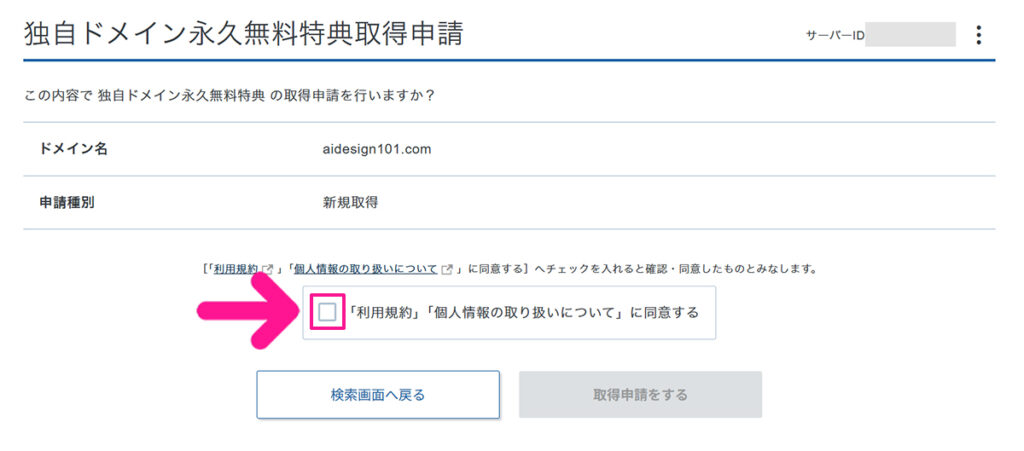
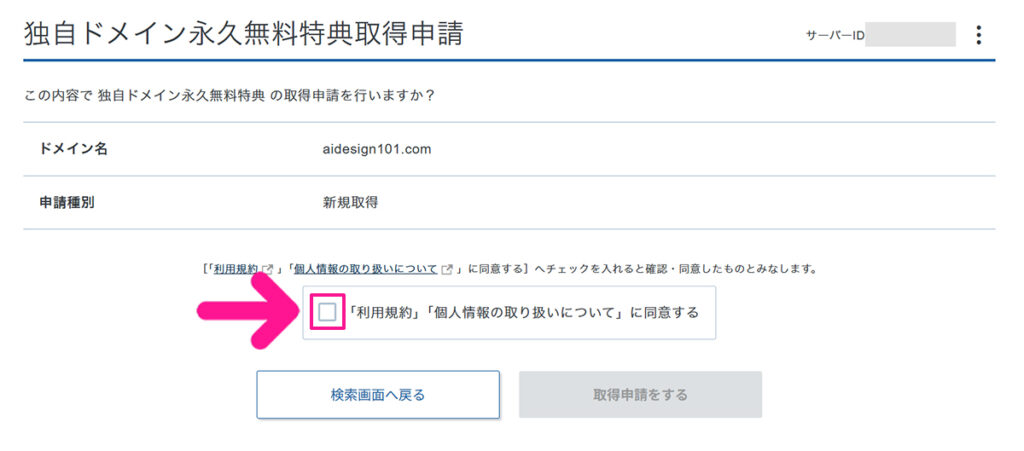
利用規約と個人情報の取り扱いにざっと目を通してから、チェックボックスにチェック。
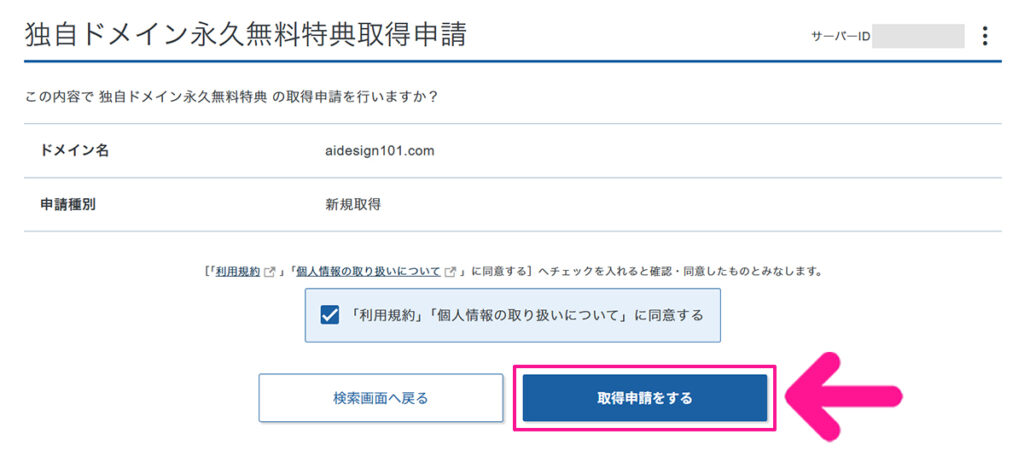
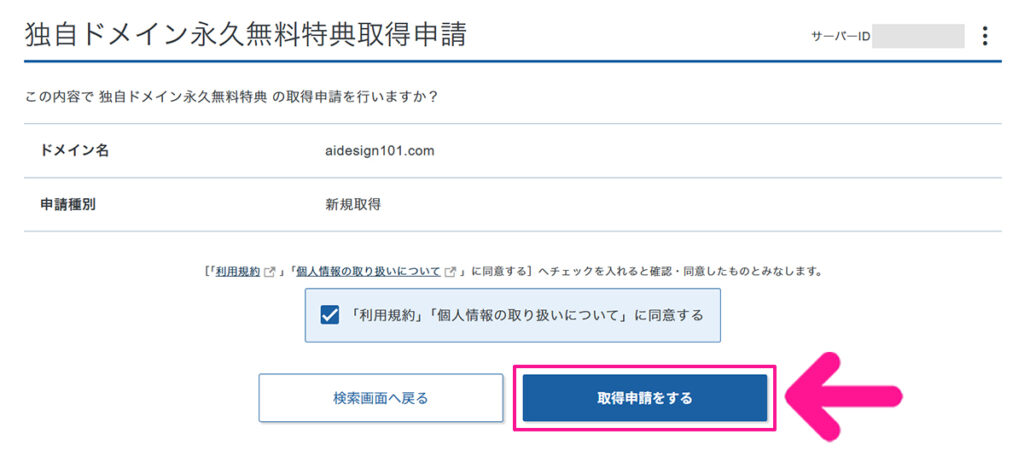
ドメイン名に間違いがないかよく確認してから『取得申請をする』ボタンをクリック。
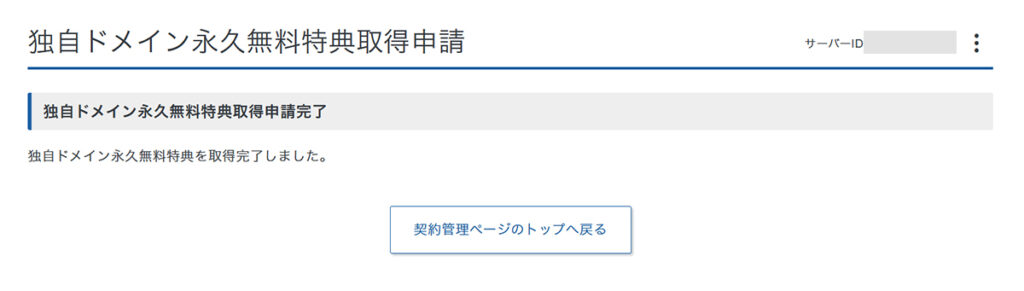
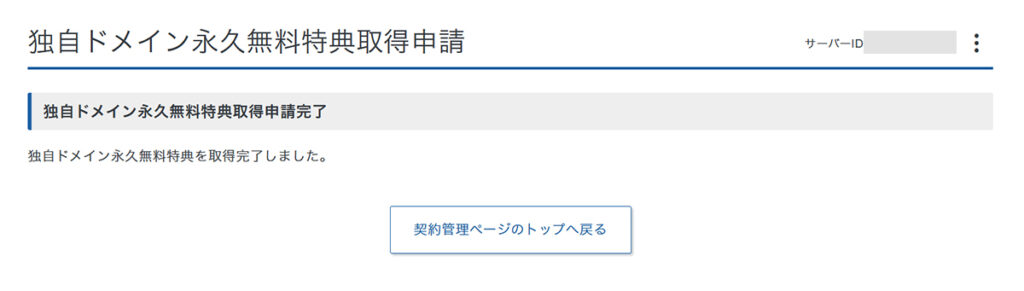
これで独自ドメイン永久無料特典が取得できました。
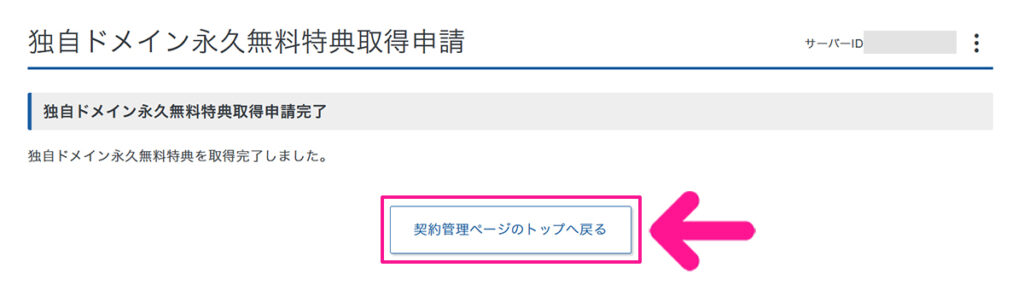
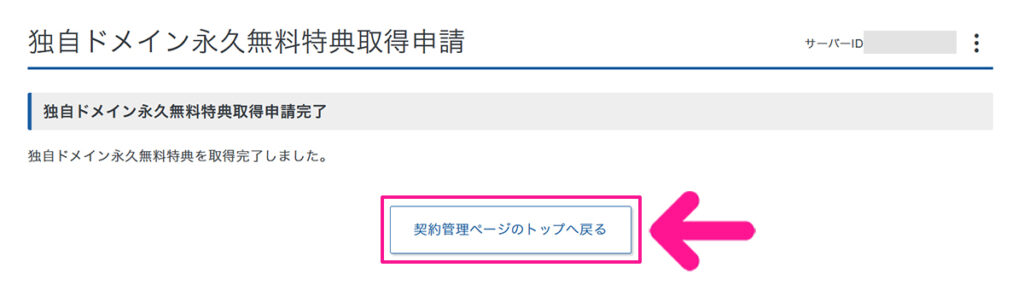
『契約管理ページのトップへ戻る』ボタンをクリック。
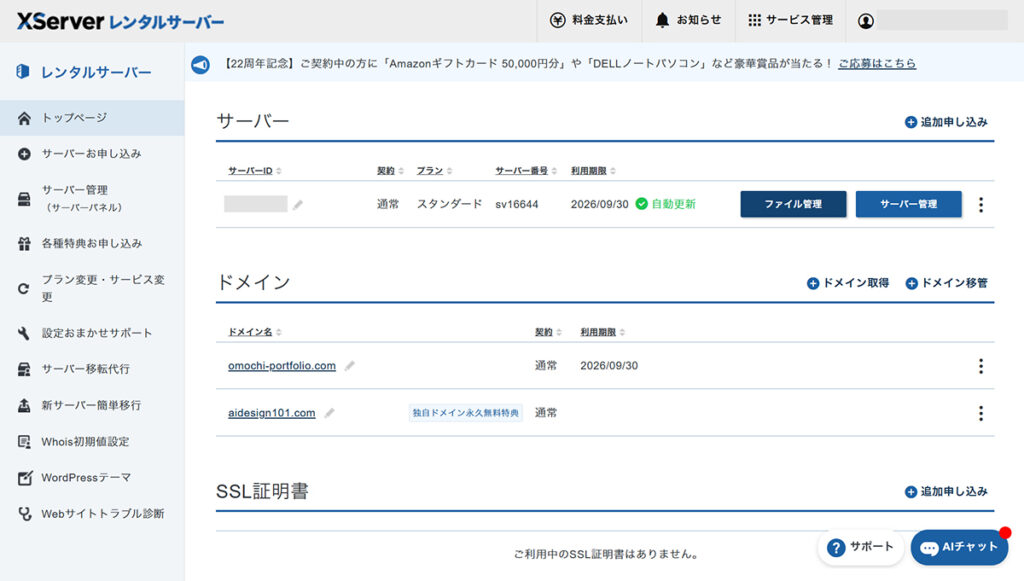
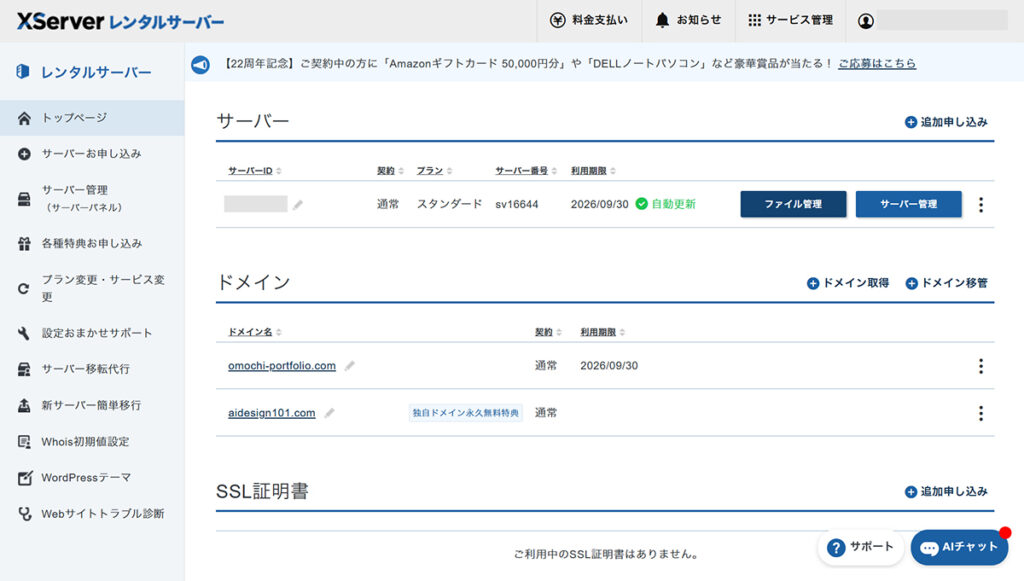
エックスサーバーのトップページがひらきました。
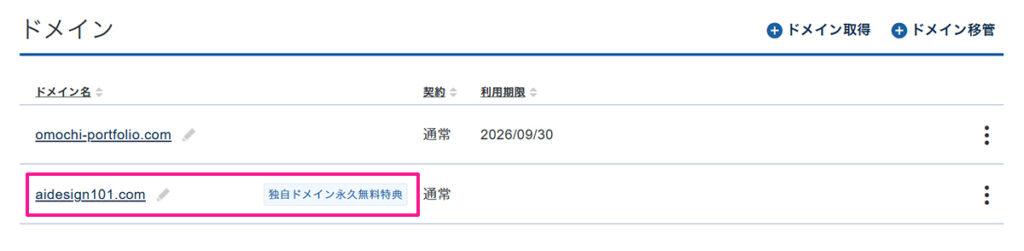
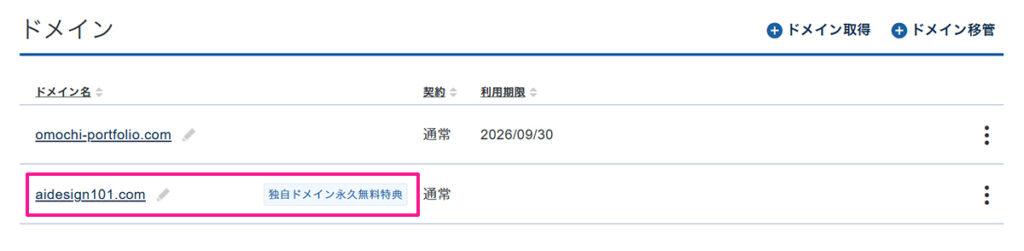
取得したドメインと『独自ドメイン永久無料特典』が表示されているか確認してください。



無料で独自ドメインが取得できちゃった!
エックスサーバー契約後に確認すること
契約が完了したら、つぎの3つを必ず確認しましょう。
エックスサーバーのサーバーパネルにログインできるか確認
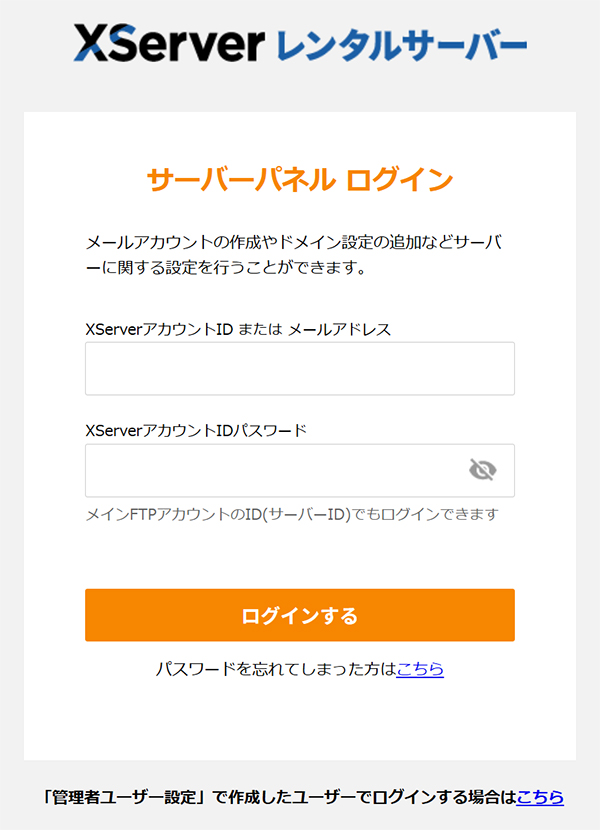
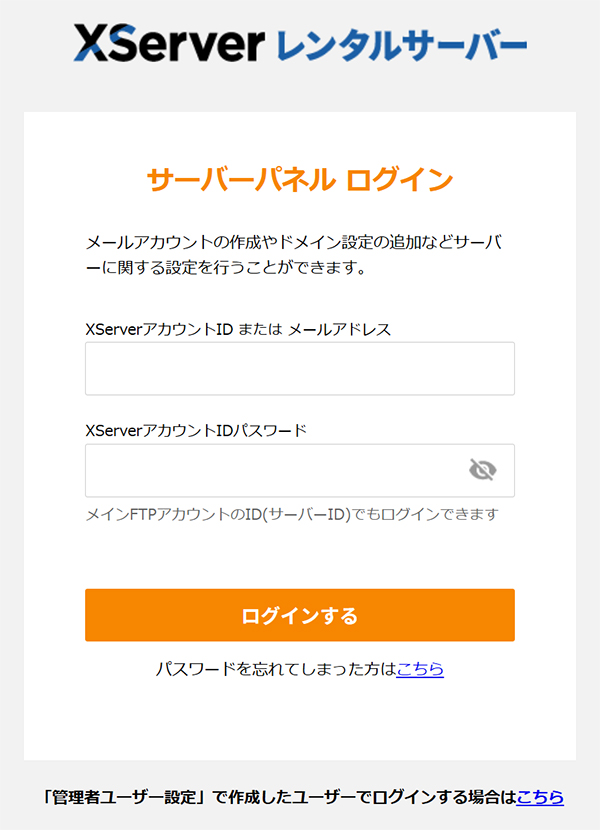
エックスサーバーのサーバーパネルをひらきます。
エックスサーバーを契約したときに登録した『メールアドレス』と『パスワード』でログインしてください。
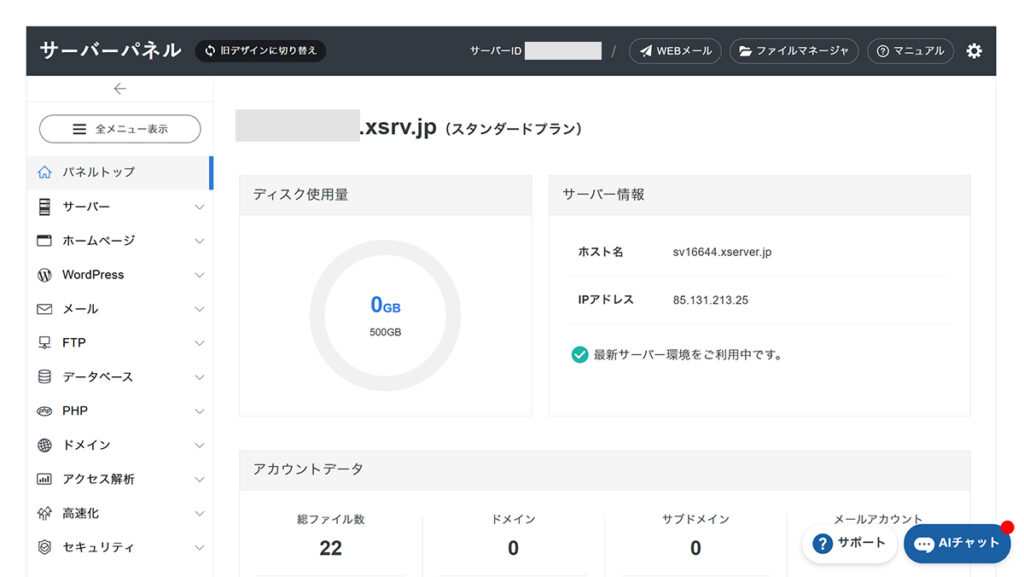
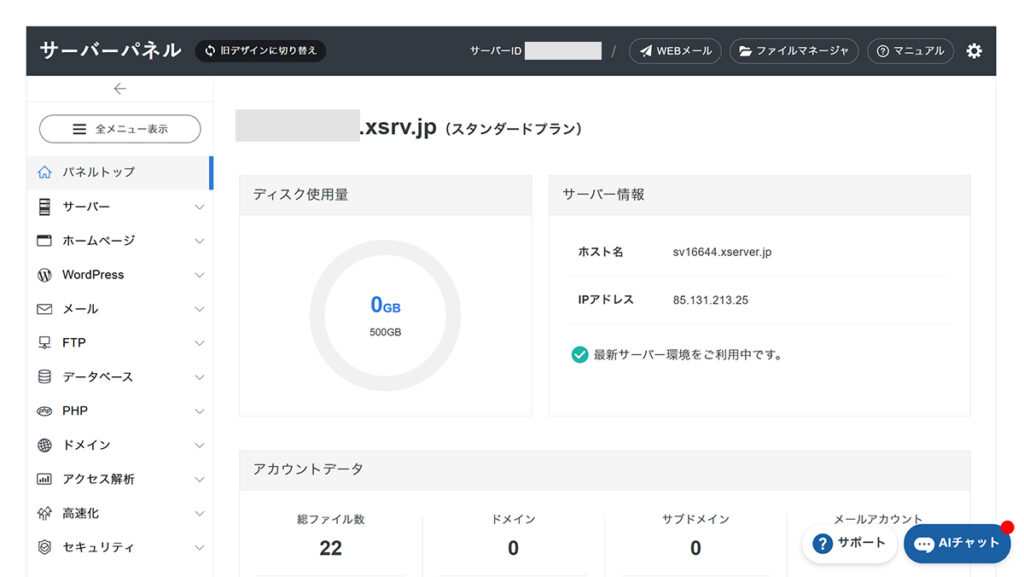
サーバーパネルにログインできればOKです。
契約プランを確認
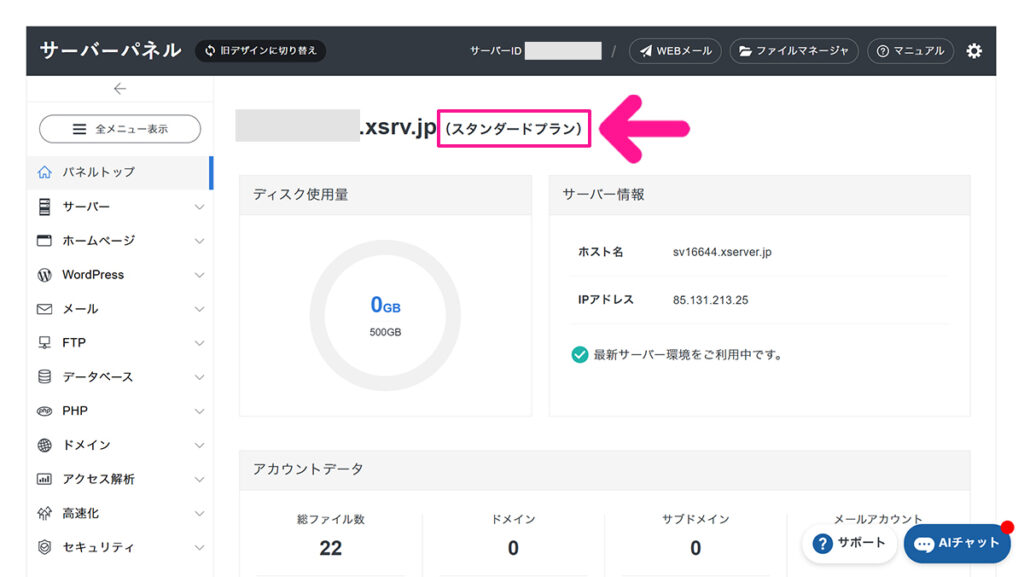
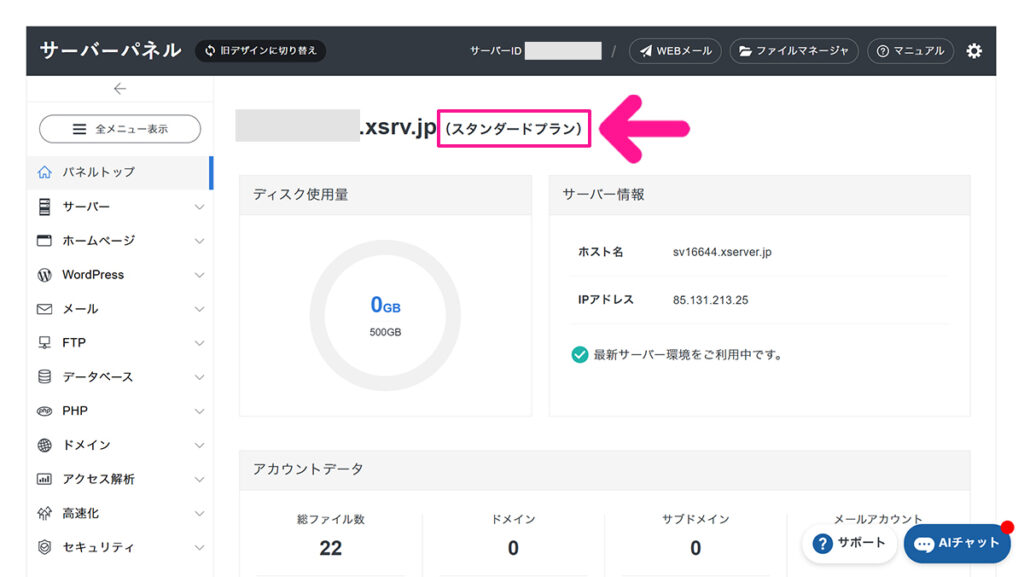
自動で付与される初期ドメインの右側に、契約したプランが表示されているか確認してください。
SSL(https)が自動で有効になるか確認
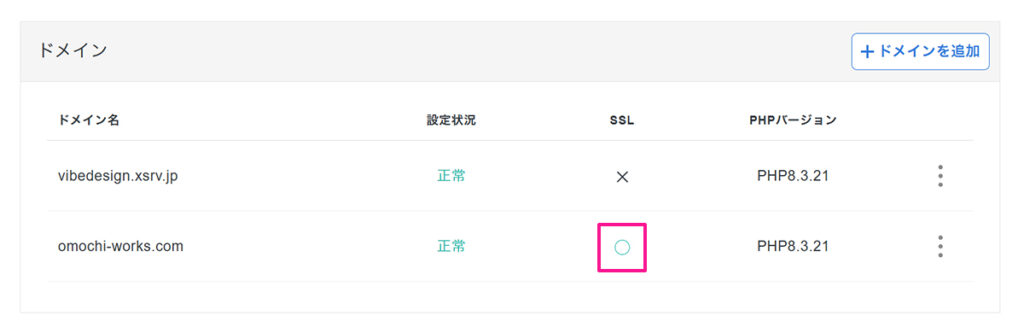
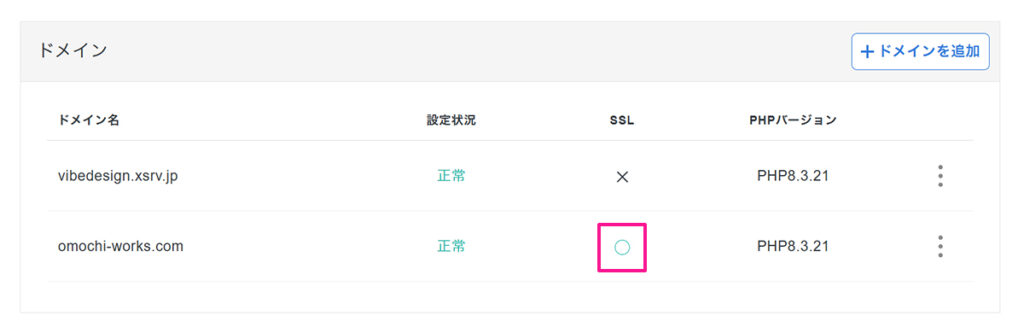
ページを下にスクロールして、取得したドメインのSSLに『〇』がついているか確認してください。
エックスサーバーでは、契約直後から無料独自SSLが有効化されます。反映まで数時間かかる場合もあるので『〇』が付いていない場合は、時間をあけてから再度、確認してみましょう。
エックスサーバー契約でよくある質問


まとめ|エックスサーバー契約で自分のサーバーをもとう
エックスサーバーは、速くて安定した通信環境、無料SSL、そして独自ドメイン特典など、初心者にもやさしい機能がそろったレンタルサーバーです。
- エックスサーバーをひらいて新規お申込みヘ進む
- サーバーIDとプランを決める
- アカウント情報を登録
- 契約・料金の支払いをする
バイブコーディングで作ったWebページも、エックスサーバーを使えば簡単にインターネット上に公開できます。
サーバーが契約できたら 独自ドメインを取得する方法 に進みましょう。


12か月以上の契約で、独自ドメイン永久無料特典の申請が完了している方は、すでに独自ドメインが取得できているので、データをアップロードして公開する方法に進んでください。